Wir haben vor kurzem unseren ausführlichen Testbericht zum Garmin Overlander veröffentlicht. Obwohl dem Navi das Android Betriebssystems zugrunde liegt, hatte uns bis dato die Möglichkeit gefehlt, zusätzliche Apps aus dem Google Play Store sowie externe POIs auf dem Offroad-Navi installieren zu können. Dadurch war der Nutzen des Garmin Overlanders trotz seiner Tablet-haftigkeit stark eingeschränkt. Doch mit einem kleinen Trick lassen sich auch auf diesem Offroad-Navigationssystem allerlei zusätzliche Apps herunterladen und als Alternativen zum Drive- und Explore-Modus für die Navigation nutzen. Auch externe POIs könnt ihr mit der richtigen App im Verzeichnis direkt in den Garmin-POI Ordner kopieren.
So klappts mit der App Installation: Alternative App Stores
Wollt ihr zusätzliche Apps auf dem Garmin Overlander installieren, müsst ihr das ohne den Google Play Store bewerkstelligen. Der Grund ist einfach, die Google-Dienste sind nicht vorgesehen, weshalb sich auch der Google App Store einfach nicht installieren lässt.
Die meisten von euch sind es zwar im Alltag gewohnt, Apps über den Google Play Store zu suchen, herunterzuladen und zu installieren, doch es geht auch anders. Die Mühe lohnt sich. Der ganze Trick bei der Sache ist potentiell interessante Apps ausfindig zu machen und sie dann als *.APK-Datei herunterzuladen. Am einfachsten geht das natürlich über die gewohnte Benutzeroberfläche vom Google Play Store an eurem Laptop oder Computer. Sobald ihr eine App von Interesse gefunden habt, gebt ihr den Namen auf dem Garmin Overlander in einer Suchmaschine ein und ergänzt ihn mit „APK“. Auf diesem Weg werden euch Apps angezeigt, die ihr ohne den Play Store herunterladen könnt, um sie dann manuell auf eurem Overlander Navi installieren zu können. In unserem Test haben wir dafür sogenannte alternative App-Store-Anbieter benutzt. Der Vorteil, ihr könnt die APKs ohne eine Registrierung in deren Stores herunterladen und auf dem Overlander lokal speichern. Durch den Download via Store-Anbieter werdet ihr trotzdem wie gewohnt über Aktualisierungen zu den jeweiligen Apps informiert.
- Aptoide – gibts auch als App Store App (hat schon wegen unlauterem Wettbewerb gegen Google geklagt und gewonnen)
- Apkpure – gibts ebenfalls als App Store App (Kategorien zur Suche von Apps sind deutlich ausdifferenzierter als bei Googles Play Store)
APKs herunterladen und installieren – Drittanbieter-Apps für die Offroad-Navigation
Wir haben für euch den Test gemacht und einige Apps ausprobiert. 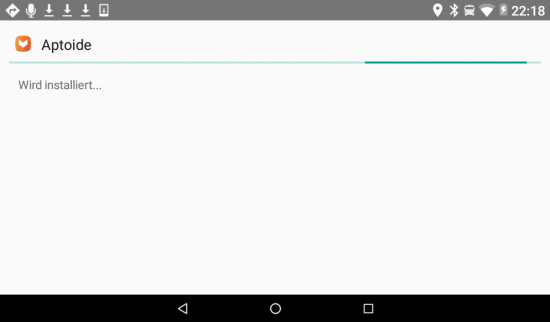
Ecosia Webbrowser
Dieser Browser hat uns deutlich besser gefallen als der vorinstallierte Browser vom Garmin Overlander (das Gute an Ecosia ist, ihr unterstützt mit jeder Suchanfrage sogar Aktionen, bei denen Bäume gepflanzt werden 😉 ).
Gaia GPS
In den USA ist die Gaia GPS App unter Overlander-Abenteurern 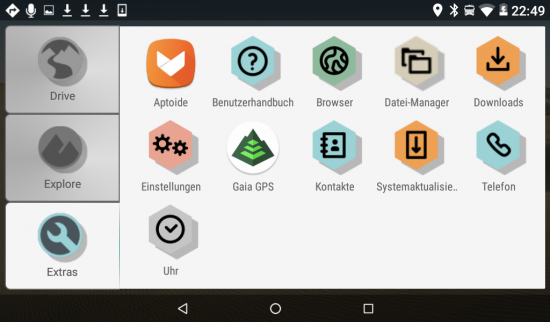
- Aufgeräumte, intuitiv bedienbare Benutzeroberfläche
- Datenfelder der Kartenansicht können individuell angepasst werden
- Kostenlos: Sehr gute weltweite Gaia GPS-Topo Basiskarte in der Free-Version (inkl. detaillierter Gewässerverläufe und unbefestigter Wege)
- Je nach Abo unzählige Karten zum Herunterladen, wie ESRI oder IGN (siehe Screenshots unten)
- Für 39,99 sogar Download aller National Geographic Topo Maps für USA inkl. (= Spitzenklasse-Karten)
- Offline Planung von Routen inkl. Offroad-Luftlinienrouten Online-Planung mit der Funktion „Wegen folgen“
- Download von Kartenmaterial selektiv entlang eines Tracks mit nur einem Klick
- Dateien importieren
- Georeferenzieren von eigenem Kartenmaterial (*.TIF)
- Einige praktische Einstellungsmöglichkeiten, wie Trackbreite, Zoom-Label/ Kompass/ Maßstabsbalken einblenden, Kartenlayer überlagern
- „Entdecken“-Funktion für Benutzer-Routen (ähnlich Komoot, aber bisher mit kleinerer Community)
- Synchronisation der aktuellen Kartenansicht zwischen allen Medien (Smartphone, Overlander, Computer, Laptop)
TwoNav GPS
Hinter der TwoNav GPS App steckt das gleiche Unternehmen, welches auch die Compe Land8 Desktop-Planungssoftware entwickelt. Allerdings kommt die App lange nicht an die Benutzerfreundlichkeit und den Feature-Umfang der Land8 Software heran. Zudem bietet die kostenlose Version nicht viel mehr als eine Kartenansicht basierend auf OSM-Kartenmaterial. Die Pro-Version bietet für 6,99 Euro schon einiges mehr, von Folgende Funktionen davon finden wir sehr praktisch:
- Installation von heruntergeladenem oder eigens erstelltem Kartenmaterial
- Karten können individuell von 0-100 % in der Transparenz verändert werden
- Multi-Datei: verschiedene Wegpunkte, Tracks und Routen können gleichzeitig geladen werden
- Auswahl verschiedener Aktivitätsprofile inkl. Geländefahrzeug
- Geocaching (schließlich gibt es auch Caches im Outback Australiens oder nahe Game and Wilderness Reserves im Busch Botswanas
- Umfangreiche Einstellungsmöglichkeiten: Datenseiten, Kartenfenster, Farben, etc.
Maps.me
Maps.me ist eine der beliebtesten Karten- und Navigationsanwendungen unter Reisenden. Die App wurde bereits 110 Millionen Mal heruntergeladen, verzeichnet über 12 Millionen aktive Nutzer pro Monat und wurde 2018 mit dem National Geographic Traveler Award ausgezeichnet. Das Entwickler-Team hat seinen Sitz in Moskau und hat ein Kostenmodell entwickelt, welches komplett ohne Gebühren für die Nutzer auskommt. Stattdessen können bei internen Hoteladressen direkte Buchungen über Booking.com vorgenommen werden. Doch von diesen Fakten mal abgesehen, haben uns folgende Punkte bei unserem Test mit dem Garmin Overlander besonders gut gefallen:
- Alles ist komplett kostenlos.
- Offline OSM-Kartenmaterial zum einfachen Download (steht für die ganze Welt übersichtlich bereit)
- Offline Navigation für Fußgänger, Fahrradfahrer, Autofahrer und den Öffentlichen Personennahverkehr
- Offline „Wegen folgen“-Funktion bei der Erstellung von Routen
- Routen von anderen Nutzern ansehen und verwenden (inkl. Fotos und Beschreibungstexten zu den einzelnen Stationen)
- Aktuelle Verkehrslage einblendbar
- Zahlreiche POIs der OSM-Community
- Nachtmodus
- Karte editieren als Teil der OpenStreetMap-Community (bspw. POIs hinzufügen)
- POIs über installierte Drittanbieter-Apps teilen
Alminav
Die Alminav App eignet sich ebenfalls zur Offline-Naviagtion auf Android Smartphones (keine iOS-Version verfügbar). Die Benutzeroberfläche der App zeichnet sich zwar nicht durch ein durchgestyltes Design aus, sondern eher durch ihren Retro-Charakter, dafür hat die App aber einiges drauf. Das Kartenmaterial der App basiert auf den OpenStreetMaps-Kartendaten und kann durch „Anvisieren“ des gewünschten Kartenausschnitts mit einem Klick auf das „Cloud“-Symbol direkt heruntergeladen werden. Ein wenig gewöhnungsbedürftig ist die Funktionsweise der App dennoch. Bei unserem Test haben uns folgende Punkte gefallen:
- Offline OSM-Kartenmaterial zum Download
- Kartenmaterial ist vektorisiert (allerdings sind Flächen teils stark generalisiert)
- Offline Navigation für Fußgänger, Fahrräder (kurze oder schnelle Strecke), Autos (kurze oder schnelle Strecke) und Flugzeuge
- Routen von Start- zu Zielpunkt erstellen Zwischenziele einzeln hinzufügen (durch Klick(s) in die Karte)
- Offline „Wegen folgen“-Funktion bei der Erstellung von Routen
- Speichern erstellter Routen im Dateiverzeichnis als *.KML oder *.GPX
- Laden gespeicherter Routen (interner Speicher Cloud)
- Höhenprofil (große kleine Darstellung) für aktuelle Route
- Anstieg, Abstieg und Distanz einzelner Routensegmente einsehbar
- Verschiedene Kartenstile (inkl. Nachtansicht mit den Farben Schwarz Abstufungen von Rot)
- Kompass in Kartenansicht einblendbar
Komoot
Komoot ist zwar keine Offroad-Navigations-App, kann Overlander-Fahrer aber dennoch mit wundervollen Wander- und Mountainbikerouten entlang der geplanten Fahrtstrecke beglücken. Die Routen, die ihr in der Komoot App finden könnt, werden von Komoot-Nutzern hochgeladen oder dort erstellt und teils überaus liebevoll mit informativen Texten und georeferenzierten Fotos versehen. Diese zusätzlichen Details zum eigentlichen GPS-Track ermöglichen schon vorab eine gute Einschätzung darüber, ob man wirklich die jeweilige Route beschreiten möchte. Allerdings ist der Download der Routen nur für eine Region kostenlos, alle weiteren Regionen müssen zur Freischaltung einzeln (3,99 Euro), im Regionenpaket (8,99 Euro) oder als Komplettpaket (für die ganze Welt 29,99 Euro) einmalig bezahlt werden. Als Sparflammen-Variante kann man die Routen natürlich auch kostenlos ansehen und einen darauf basierenden Track selber erstellen.
Unter den zusätzlichen Features, die die eigentliche Software der Komoot App zur Verfügung stellt, haben uns folgende besonders gefallen:
- Weltweite Wander- und Radfahrrouten, wobei die Verfügbarkeit stark länderabhängig ist (Europa top, Afrika und Naher Osten teilweise)
- Extrem detaillierte Aufschlüsselung der Wegbeschaffenheit (von Alpinwanderweg, Bergwanderweg Weg bis zu Nebenstraße und Straße)
- Weltweite OSM-Karte, die optisch sehr aussagekräftig aufgearbeitet ist (unmissverständliche Linien je Wegtyp, Höhenlinien, Flächennutzung)
- Gelungene Verknüpfung zwischen Höhenprofil, Routenverlauf in Kartenansicht, Start-, Ziel- und Wegpunkten Fotos
- Offline Routen und Kartenmaterial (kostenpflichtig)
- Routen anderer Nutzer sind für eigene Zwecke bearbeitbar (Wegpunkte vertauschen, neue hinzufügen, unerwünschte Löschen)
- Intuitive Benutzeroberfläche und Routeninfos auf einen Blick (Anforderung, Länge, Dauer, Anstieg, Abstieg, Höchster Punkt, Tiefster Punkt)
- Direkte Trackaufzeichnung und anschließendes Teilen mit der Komoot-Community über die Komoot App
Alltrails
Auch die Alltrails App hat uns bei unserem Overlander-App-Test interessiert, es ist ja immerhin das Unternehmen, welches vor kurzem die „Eierlegende Wollmilchsau“-GPSies.com aufgekauft hat. Zudem ähnelt die App der zuvor vorgestellten Komoot-Anwendung. Dank Wetterangaben, Tageslicht und UV-Index zur jeweiligen Route sowie erweiterter Community-Teilhabe bei den jeweiligen Routen (Bewertungen, Fotos, GPS-Aufzeichnungen) verfügt die Alltrails-App aber über ein paar zusätzliche Features, die Komoot nicht vorweisen kann. Darüber hinaus gibt es in Afrika einige Trails mehr auf der Karte zu entdecken als bei Komoot. Allerdings hat Alltrails nicht auf dem Overlander funktioniert, da Garmin eine Installation der Google-Dienste (inkl. Google Playstore) auf diesem Navi unterbunden hat. Die Qualität der Alltrails App können wir daher erst bei einem späteren Anlass testen und werden natürlich auch darüber berichten.
LocusMap
Auch die LocusMap App hätten wir bei unserem Overlander Test sehr gerne ausprobiert. Sie wird auch von unseren Lesern (euch 😉 ) sehr gern zur Outdoor-Navigation genutzt und bietet extrem viel (kostenpflichtiges) Kartenmaterial zum Download an. Allerdings ist auch LocusMap eher dafür da, Wander- und Fahrradrouten entlang der Fahrstrecke zu finden, denn bei dem vielen Kartenmaterial ist keines dabei, welches speziell für die Navigation auf Offroad-Pisten ausgelegt ist. Doch auch bei LocusMap führte die Unterbindung des Google Play Stores seitens Garmin zu Problemen. Ohne die Anmeldung im Google Konto funktionieren weder die Alltrails- noch die LocusMap-App auf dem Garmin Overlander Navigationsgerät. Solltet ihr Wege finden, wie man diese Einschränkungen umgehen kann, lasst es uns im Kommentarbereich wissen. 🙂
Dateimanager
Wenn ihr heruntergeladene Dateien praktikabel verschieben können wollt, kommt ihr auch um den Download eines Dateimanagers nicht herum. Wir haben uns bei unseren Test für den „Dateimanager+“ entschieden. Dieser war super zu bedienen, hatte eine schnelle Performance und konnte zusätzlich Fotos öffnen und ZIP-Archive entpacken. Der Dateimanager+ verfügt praktischerweise bereits über vorab angelegte Ordner für:
- Hauptspeicher
- SD-Karte
- Downloads
- Bilder
- Audio
- Videos
- Dokumente
- Apps
- Neue Dateien
- Cloud, Remote und Zugriff von anderem Gerät
Der Dateimanager ist auch die Voraussetzung dafür, dass ihr externe POIs wie die von POIbase, in den entsprechenden POI-Ordner des Garmin Overlanders kopieren könnt. Wie das geht, zeigen wir euch nach den Filemanager-Screenshots:
Externe POIs von POIbase
Wenn ihr Externe POIs auf dem Garmin Overlander installieren wollt, geht ihr wie gewohnt auf die Webseite eurer Wahl. In unserem Beispiel wollen wir POIs von POIbase installieren. Dafür müsst ihr als erstes auf https://web.poibase.com und euch mit euren Anmeldedaten einloggen. Wenn ihr noch nicht registriert seid, könnt ihr das einfach schnell nachholen.
Sobald ihr die Anmeldung erfolgreich abgeschlossen habt, wählt ihr in der Hersteller-Liste „Garmin – POI-Loader kompatible Navis“. Danach seid ihr im Hauptmenü von POIbase angekommen und könnt unter „POIs Blitzer laden“ „POIs herunterladen“ eine POI-Auswahl eurer Vorstellung zusammenstellen.
In diesem Beispiel haben wir die kostenpflichtigen POIs von Camping.info ausgewählt, da sie eine hervorragende Ergänzung zu den Outdoor-affinen POIs des Garmin Overlanders bilden. Unser Overlander Test hat diesbezüglich gezeigt, dass Camping.info häufig Stellplatz- und Campingplatz-POIs bietet, die nicht bei iOverlander Co. gelistet werden. Die Camping.info-POIs kosten pro Jahr einmalig 9,99 Euro (inkl. Aktualisierungen) und werden von der Camping.info User Community erstellt, umfangreich beschrieben (inkl. Preise), detailliert bewertet und mit aussagekräftigen Fotos versehen. Wenn auch ihr diese POIs auf dem Garmin Overlander nutzen wollt, klickt in POIbase einfach auf „Freizeit“ und dann auf „Camping.info“. Wählt anschließend am besten die Option „Optimierte Pakete“ aus, dann erhaltet ihr die POIs als vorgefertigte GPI-Dateien und könnt die ausführlichen POI-Beschreibungen von Camping.info sowie eingebundene Fotos nutzen. Auch die Option „Fotos und Bilder“ solltet ihr daher aktivieren. Als nächstes klickt ihr auf die „Hinzufügen“-Buttons und dann auf den gelben Button „POIs herunterladen“.
Nun wird die Anfrage an den POIbase-Server gesendet. Sobald eure POI-Datei zum Download bereitsteht, wird eine Mail mit Download-Link an eure hinterlegte E-Mail-Adresse gesendet. Habt ihr die Datei über den Link heruntergeladen, könnt ihr im Dateimanager+ auf den Downloads-Ordner klicken und dann diese Datei entpacken. Wählt nun alle Dateien innerhalb des entpackten Ordners aus und kopiert diese. Nun sucht ihr euch über den Dateimanager die Ordner „Hauptspeicher“ „GARMIN“ und dann „POI“ und fügt die kopierten Dateien hier ein.
Damit die POIs anschließend in der Garmin POI-Suche angezeigt werden, müsst ihr nun euren Overlander neustarten. Mangels Neustart-Option müsst ihr das Navi aus- und gleich wieder anschalten. Nun könnt ihr in der „Zieleingabe“ unter „POIs“ nach ganz unten zum Bereich der Benutzer-POIs scrollen. Hier findet ihr dann auch die Camping.info-POIs wieder und könnt diese für eure Trips in einer Listen- oder Kartenansicht bequem nach geeigneten Adressen durchsuchen.
Ebenfalls auf POIbase verfügbar sind Tankstellen POIs mit aktuellen Kraftstoffpreisen. So findet ihr immer die günstigste Tankstelle in eurer Nähe. Zudem gibt es Blitzer POIs, mit welchen euch der Garmin Overlander sogar richtungsabhängig mit Sprachausgabe vor teuren „Fotos“ warnen und bewahren können.
Fazit
Durch die Möglichkeit, Android Apps via APK-Dateien auf dem Garmin Overlander installieren zu können, vergrößert sich das Einsatzgebiet dieses Offroad-Navigationsgeräts noch einmal deutlich. Die Vielfalt der verfügbaren Apps kann euch durch unterschiedlichstes Kartenmaterial und Points of Interest bei der Planung eurer Overlander-Touren und der anschließenden Navigation wirklich gut unterstützen. Unsere Tourenplaner-Favoriten in diesem Test waren definitiv die Gaia GPS und die Maps.me App, wobei die Gaia App noch mehr auf die Bedürfnisse von Offroad-Fahrern abgestimmt ist.
Auch Apps wie Alminav, TwoNav GPS und Komoot haben ihre Stärken 
Wenn ihr noch weitere nützliche Apps für den Garmin Overlander gefunden oder andere Kniffe im Umgang mit dem „Android-Navi“ entdeckt habt, lasst es uns im Kommentarbereich wissen. Wir sind neugierig, was ihr für Erfahrungen mit dem Overlander gemacht habt..


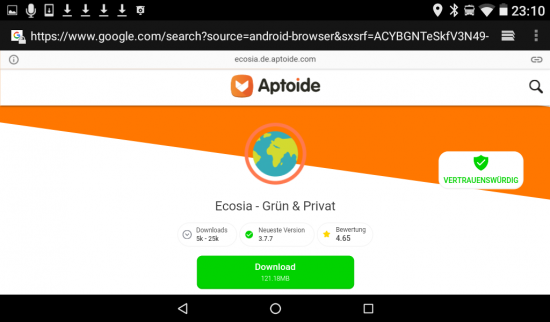
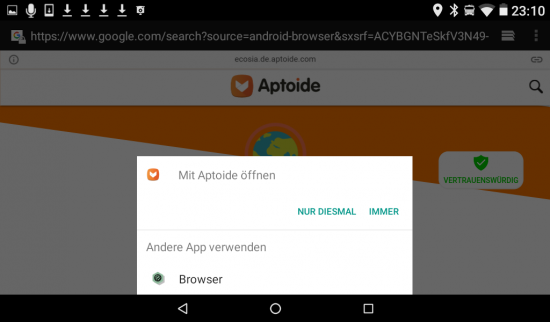
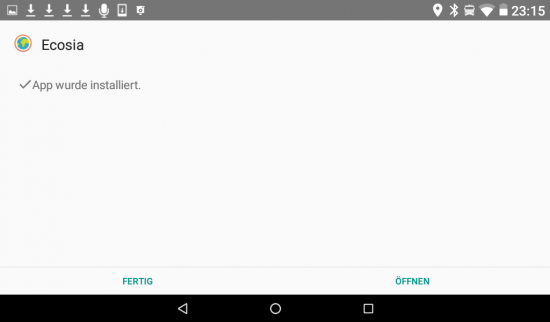
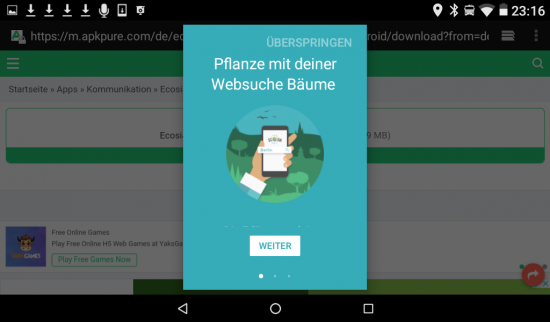
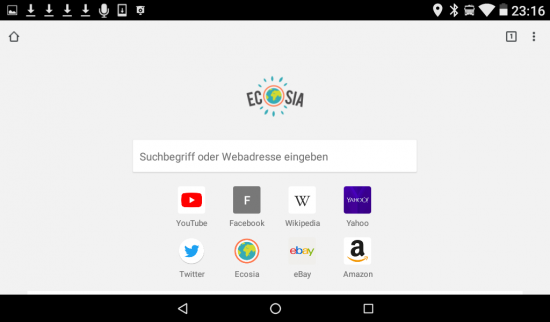
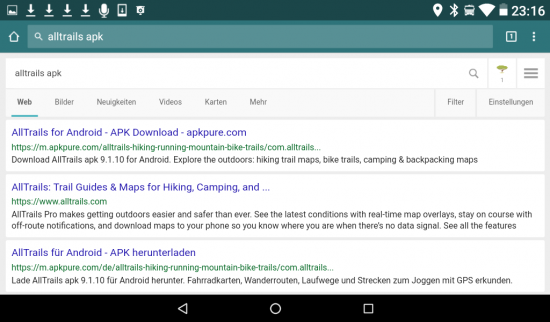
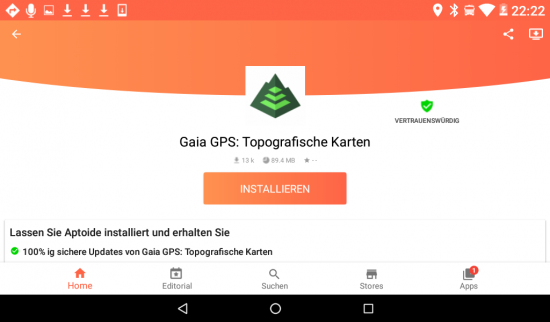
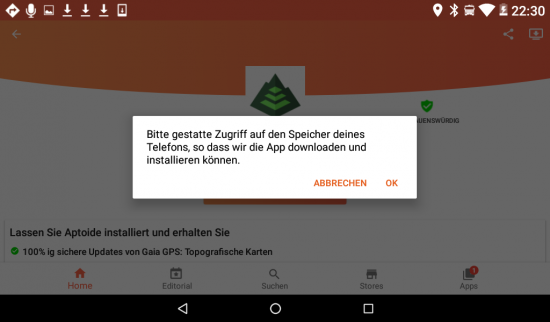
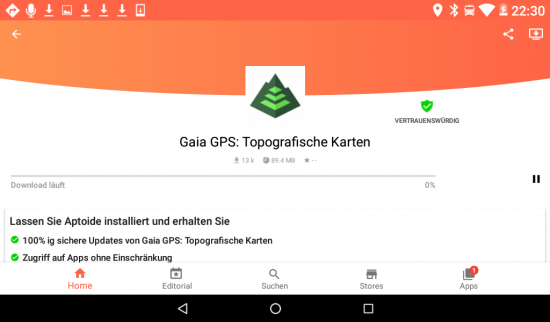

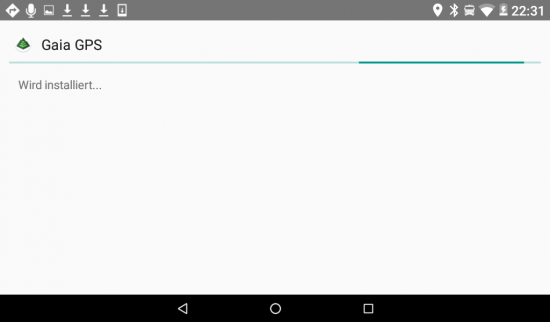
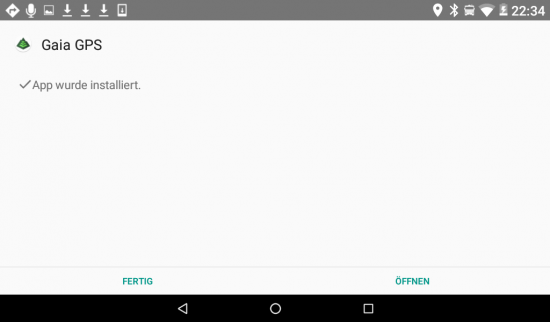
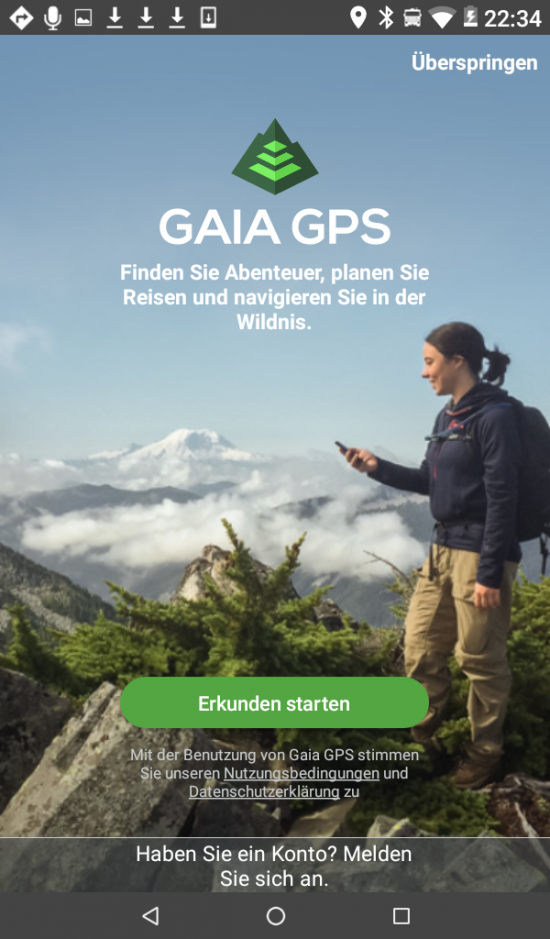
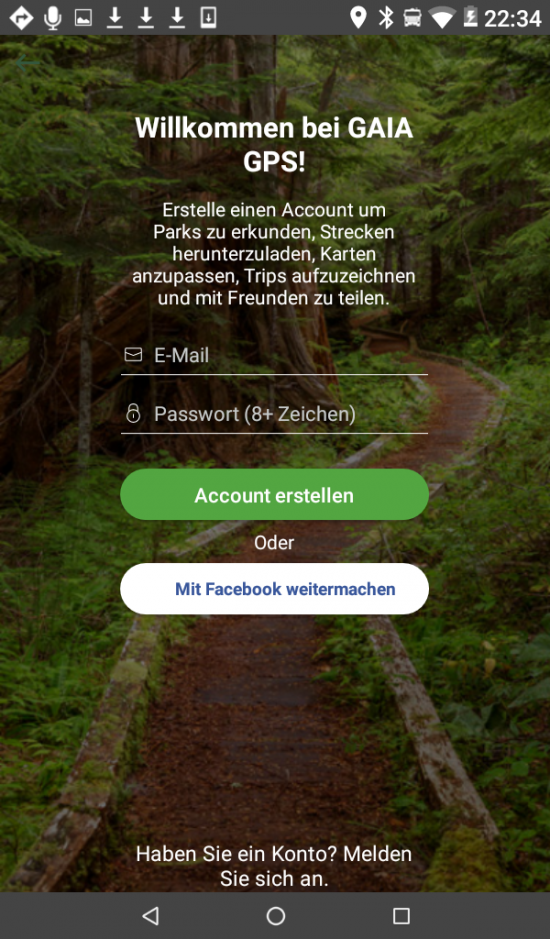
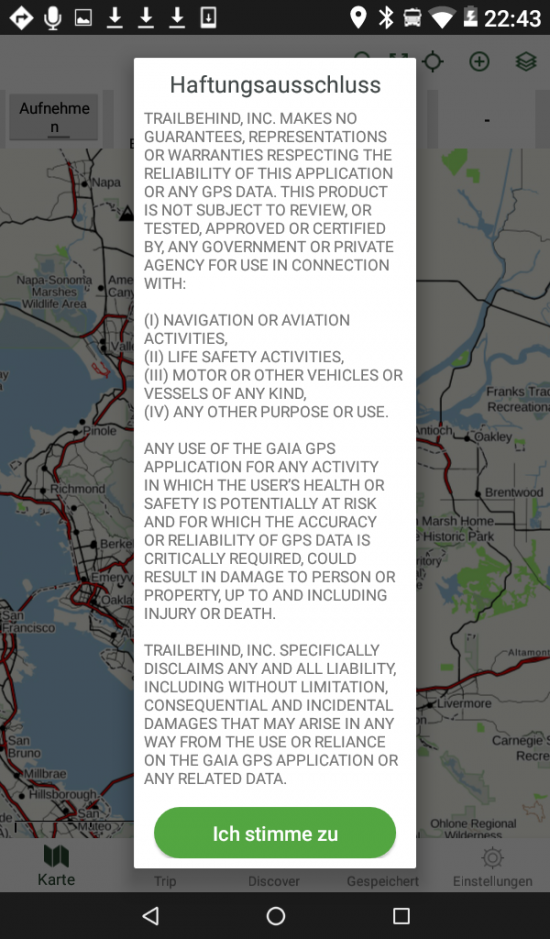
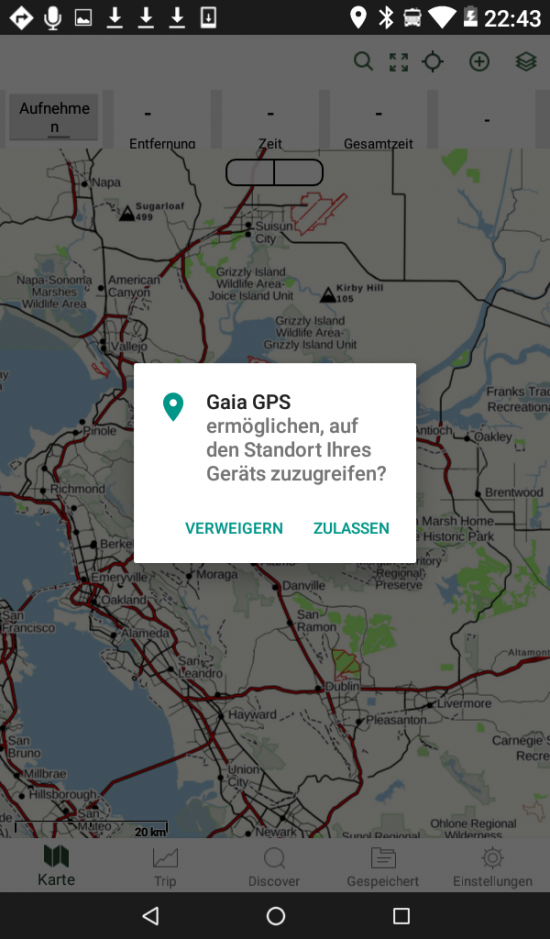
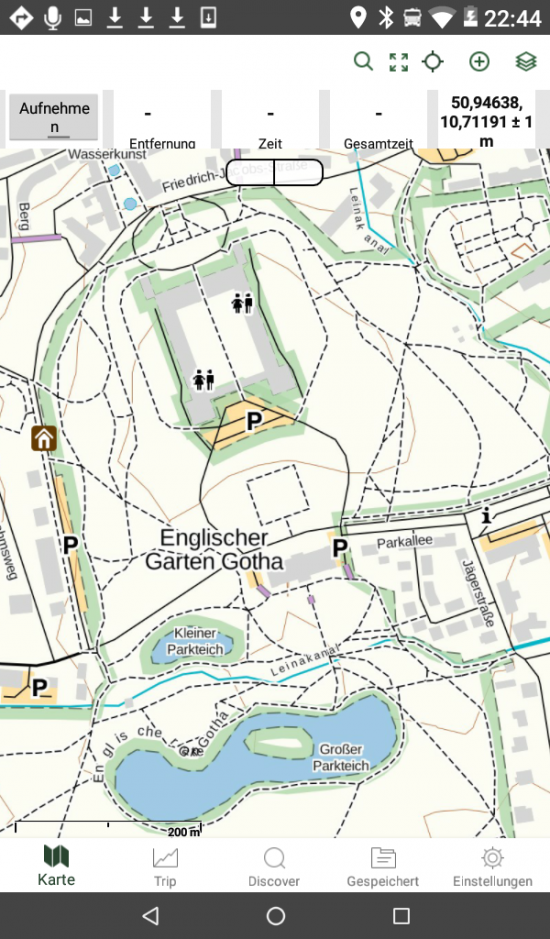
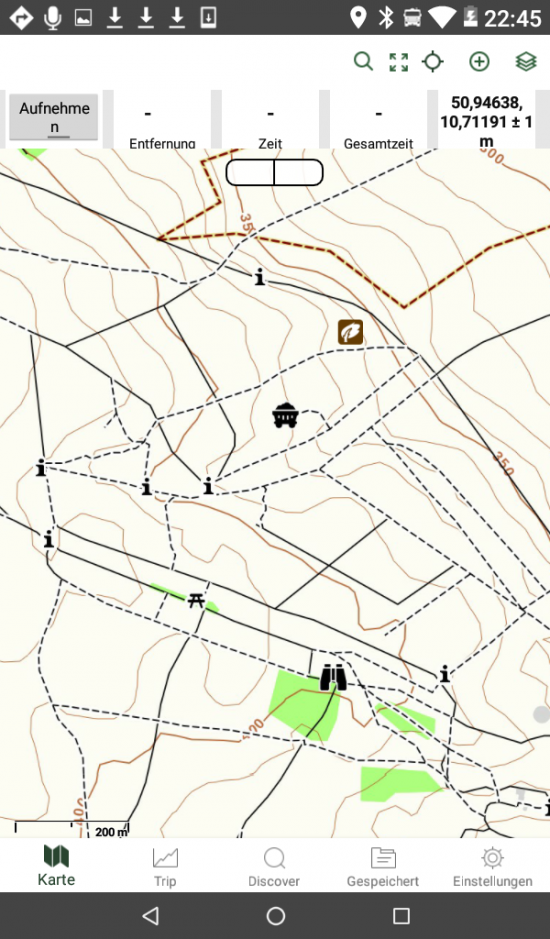
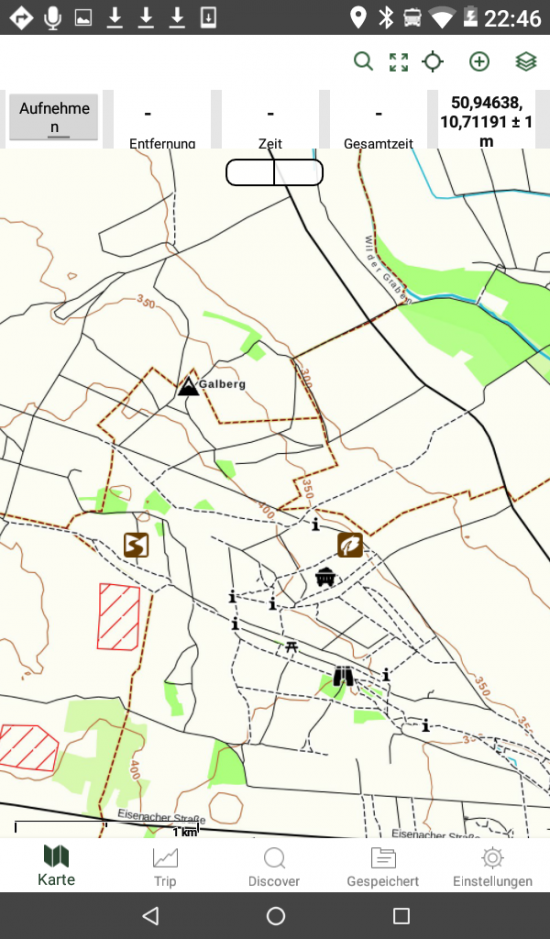
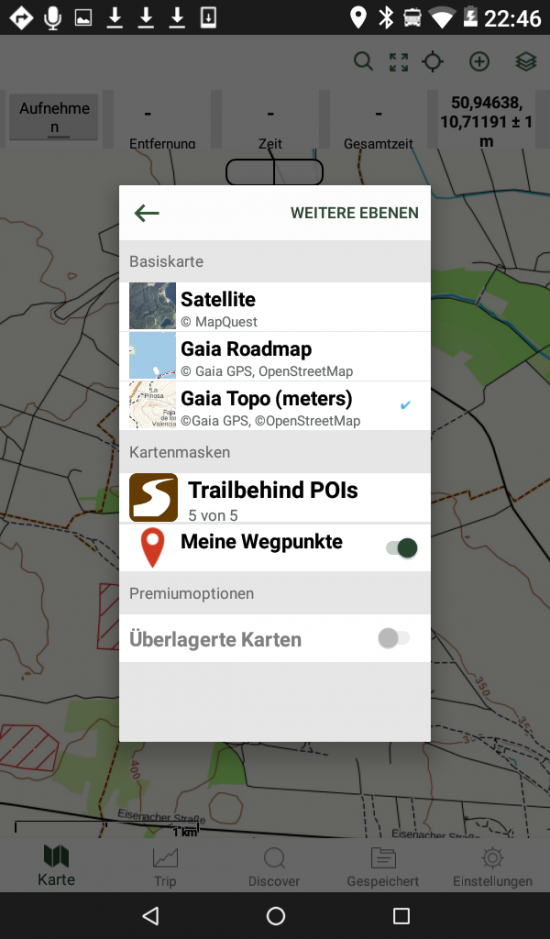
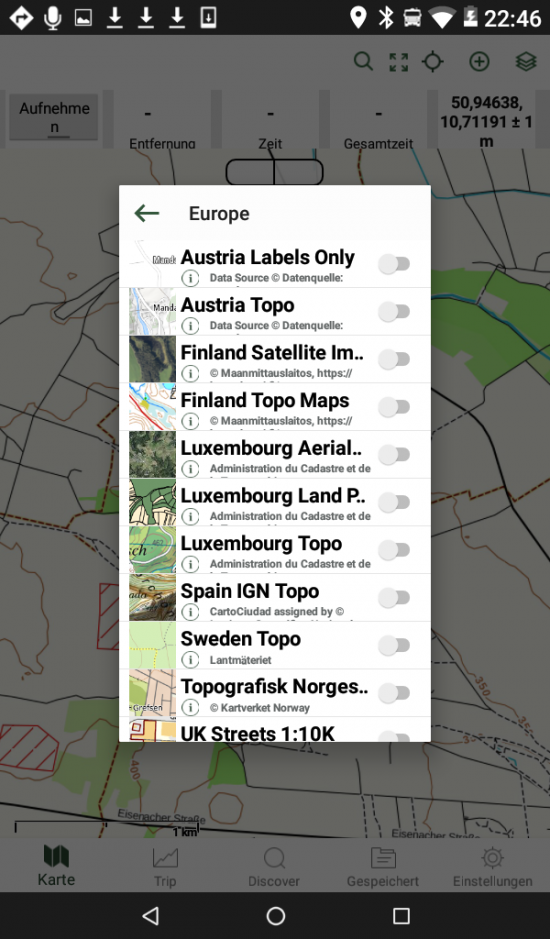
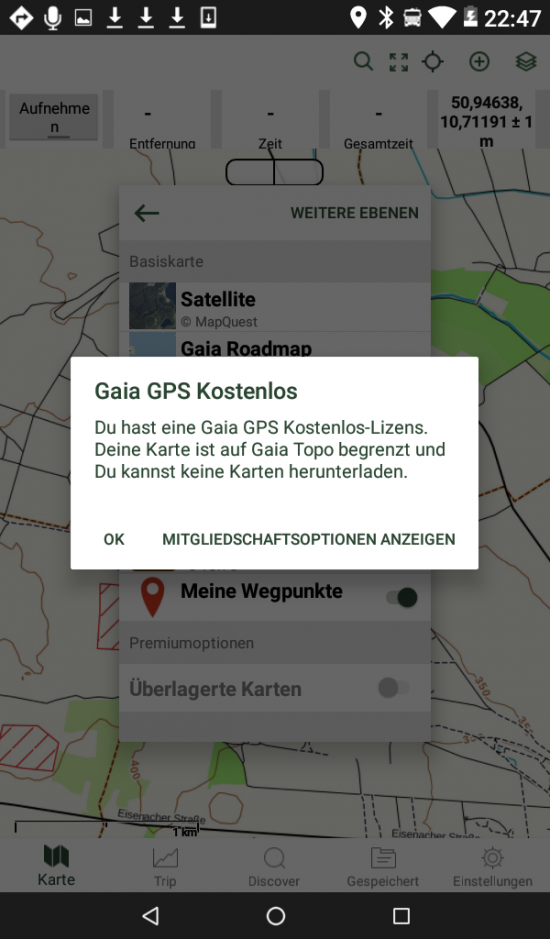
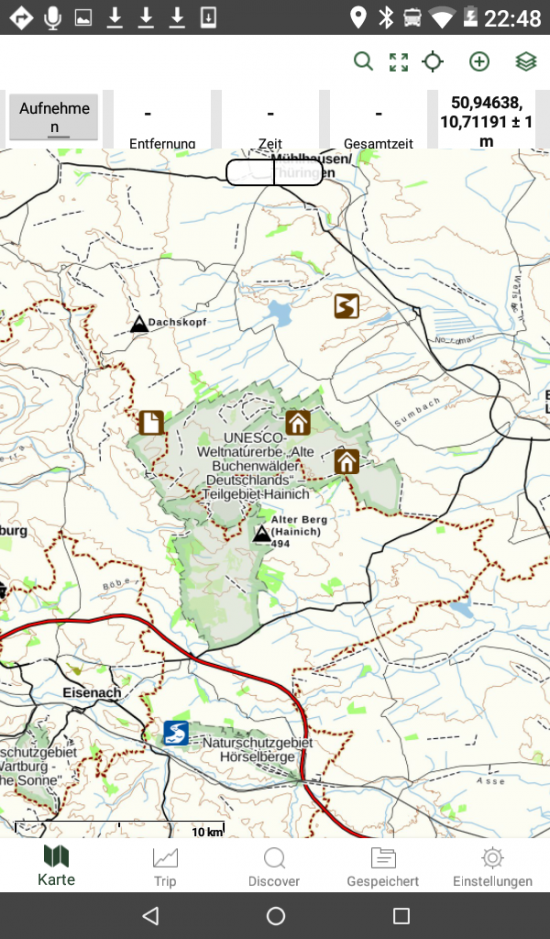
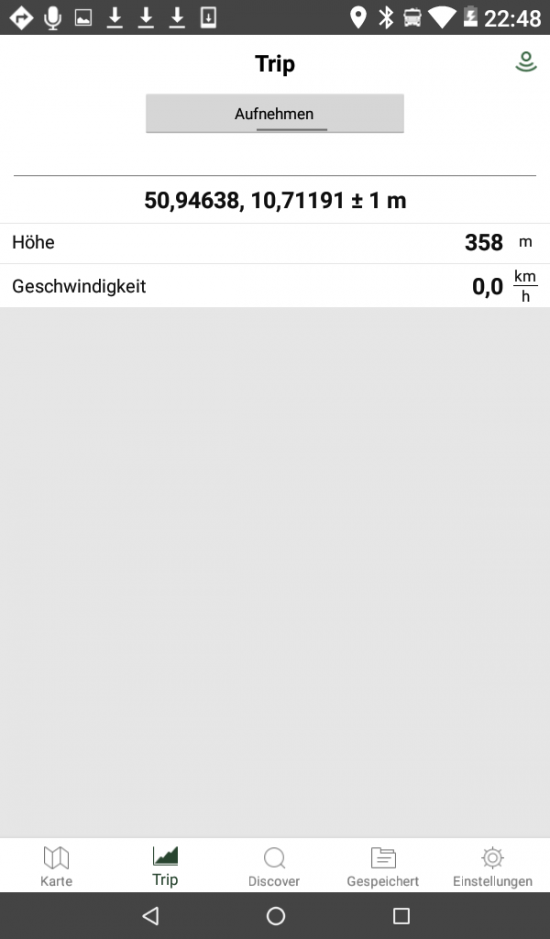
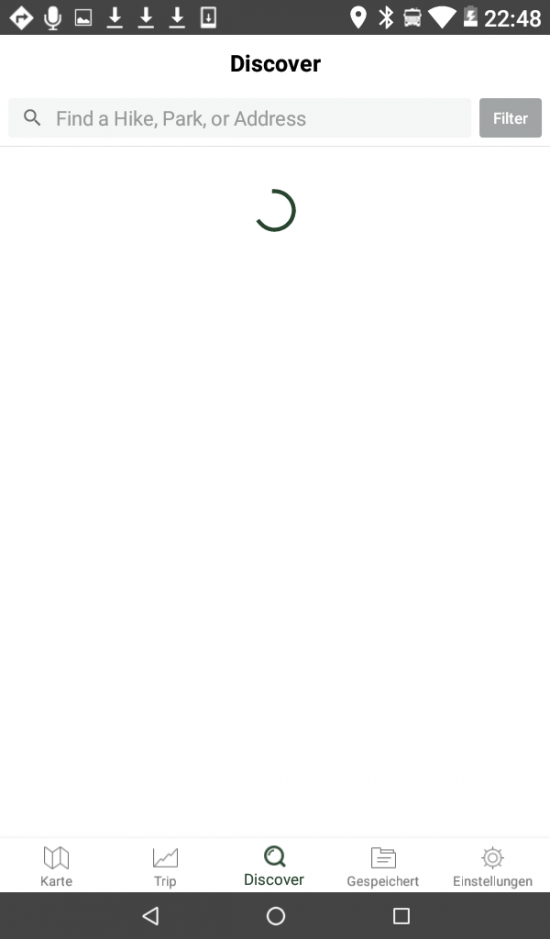
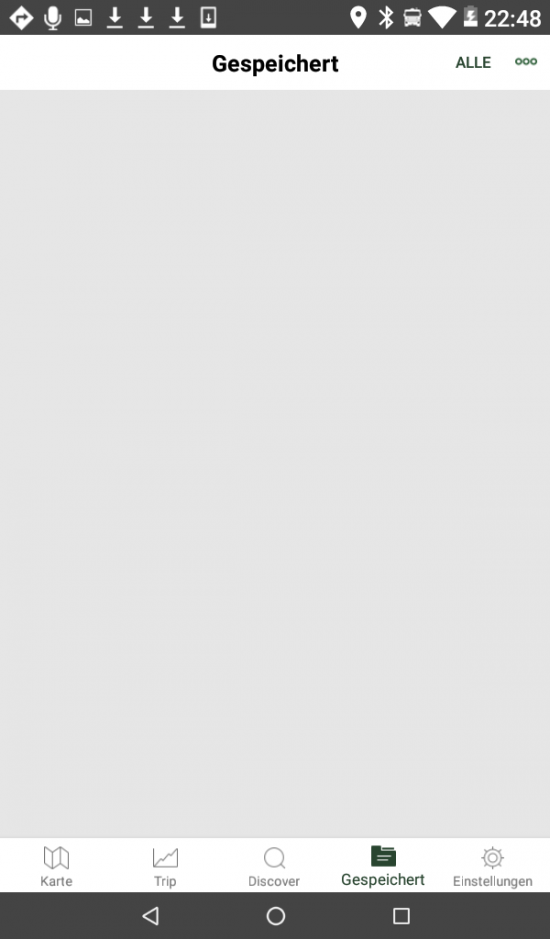
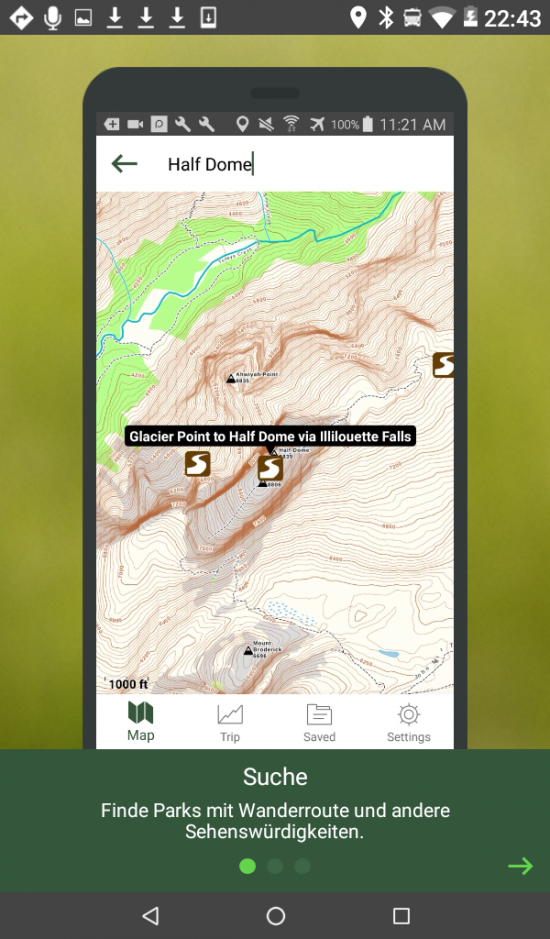
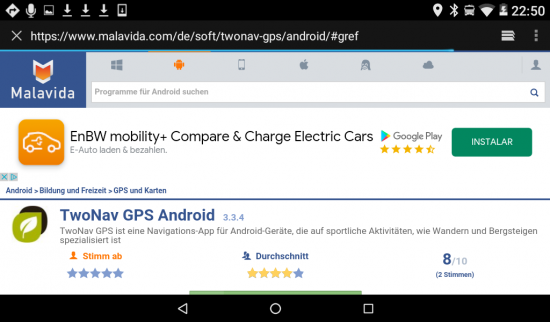
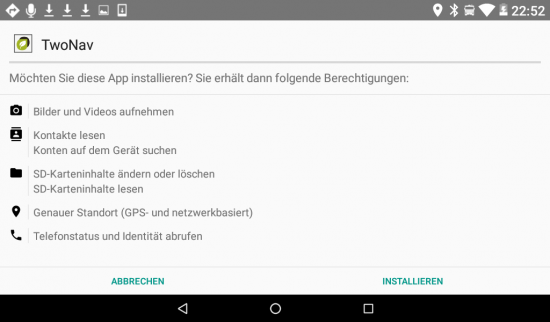
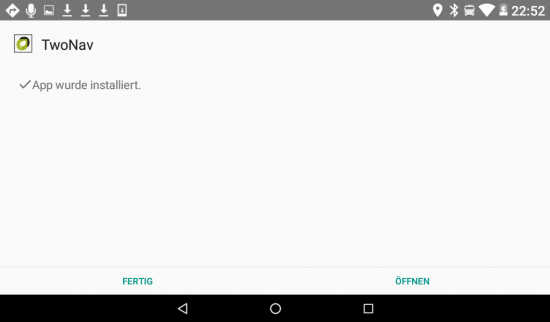
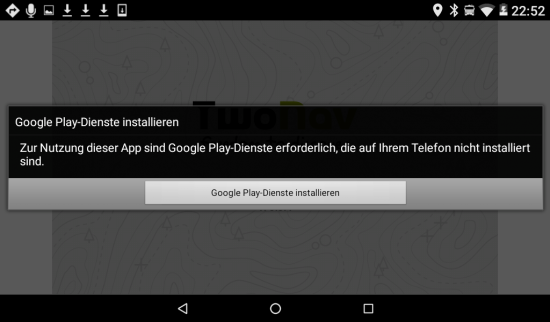
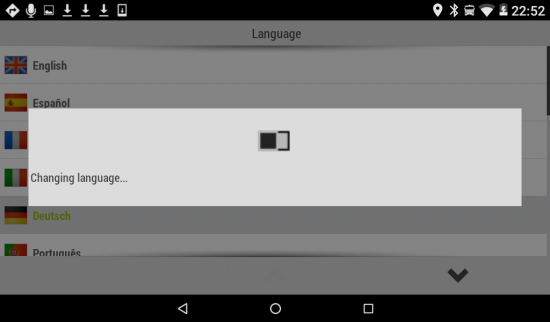
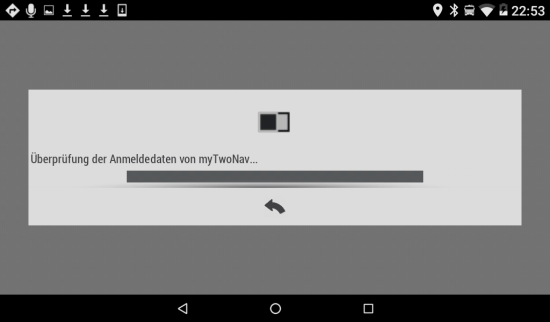
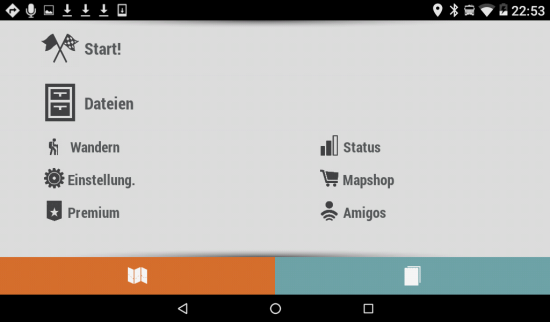

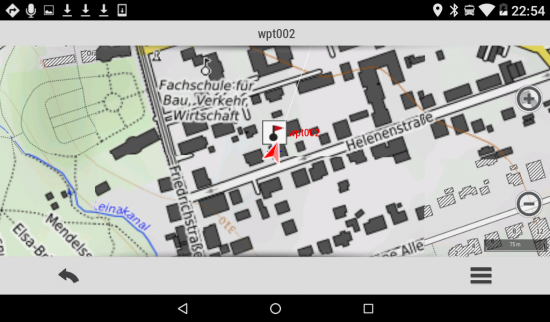
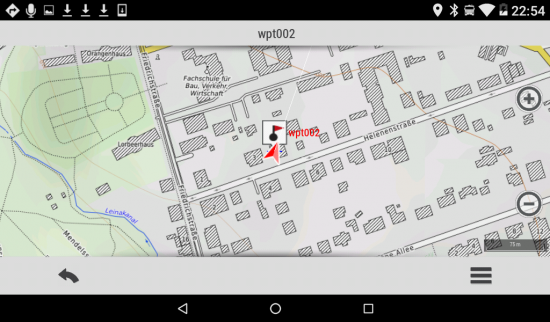
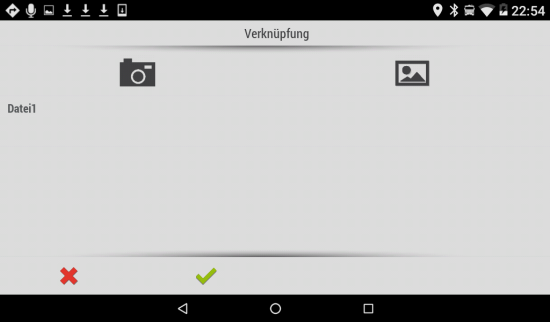
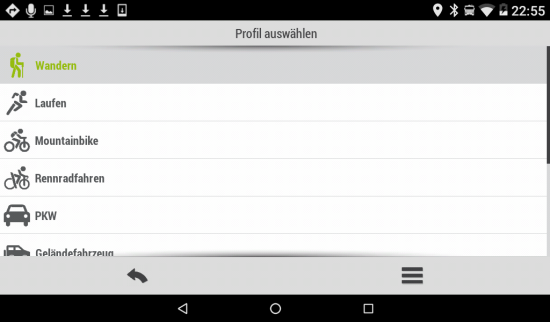
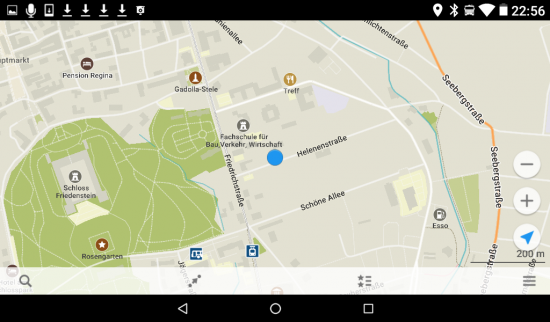
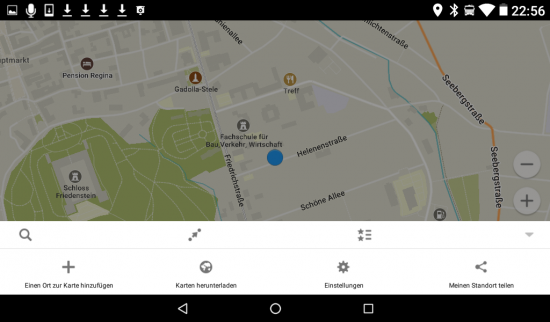
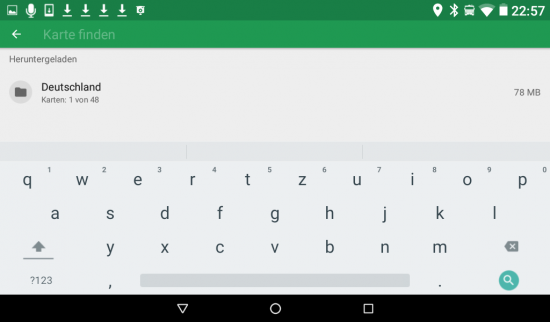
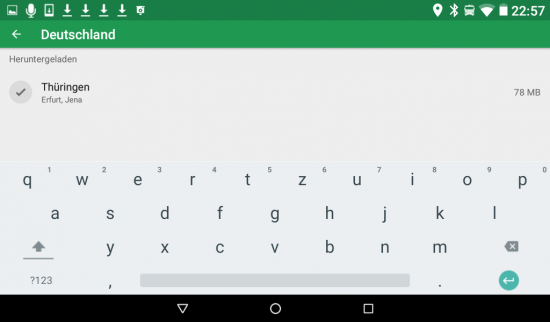
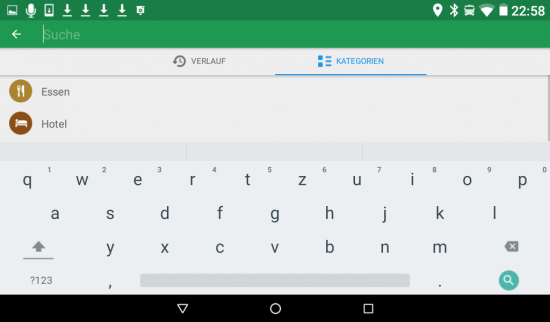
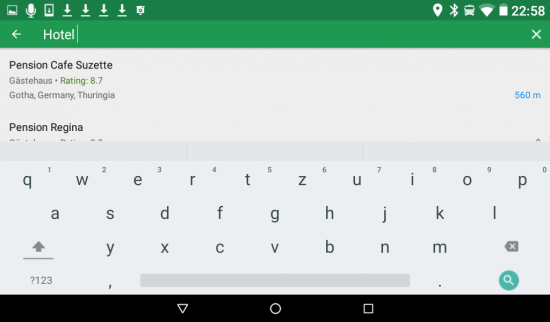
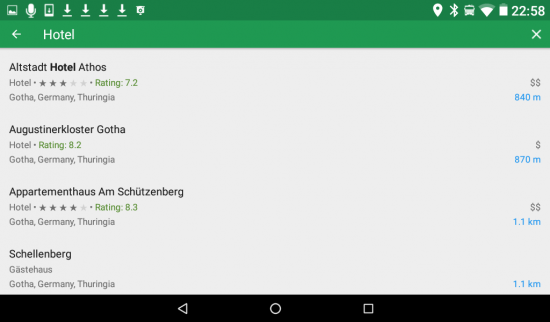
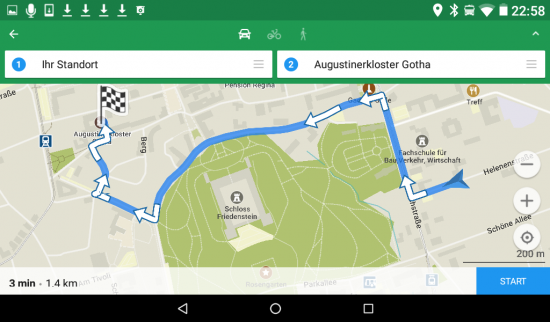
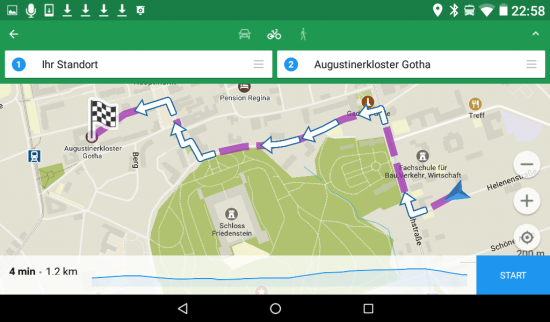
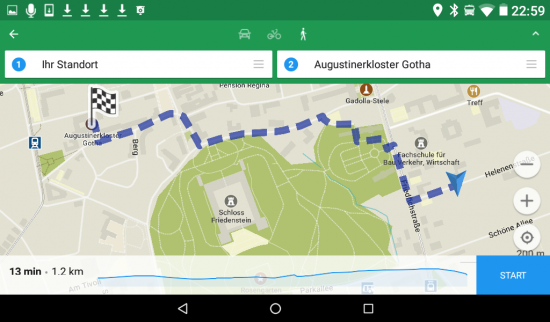
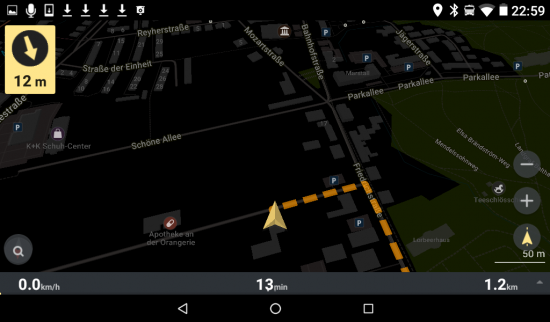
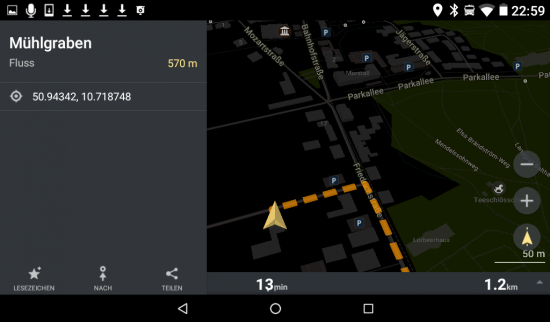
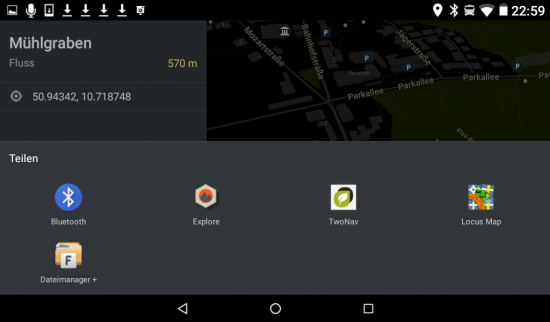
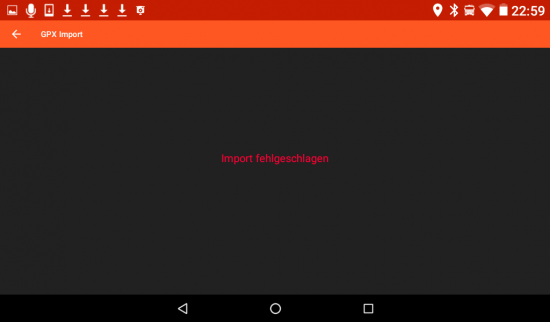
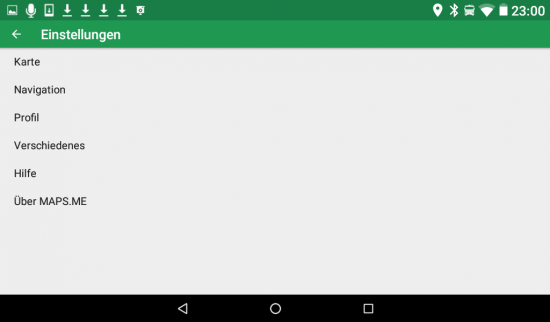
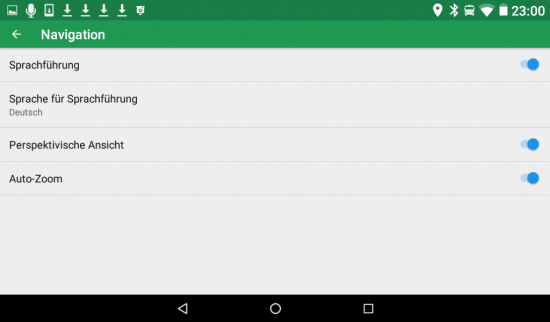
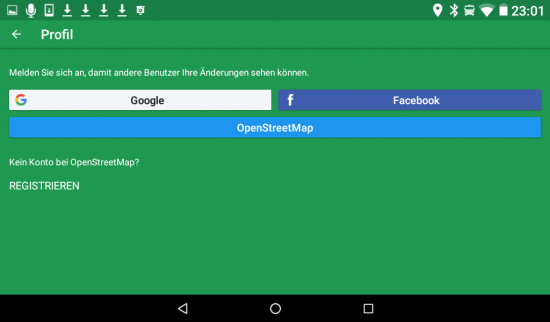
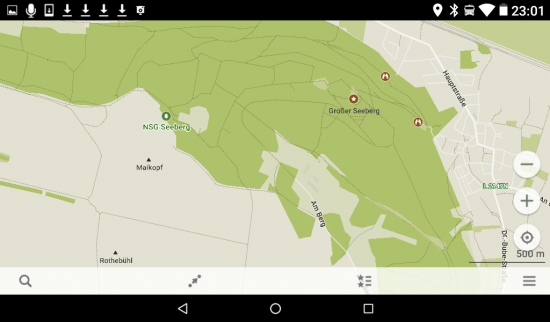
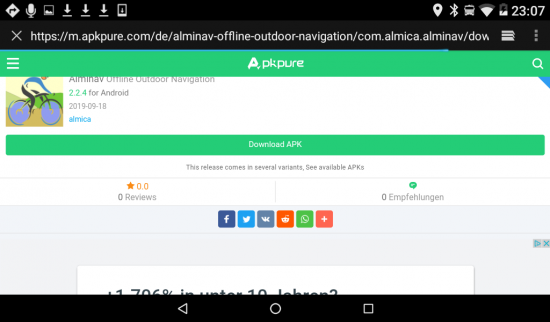
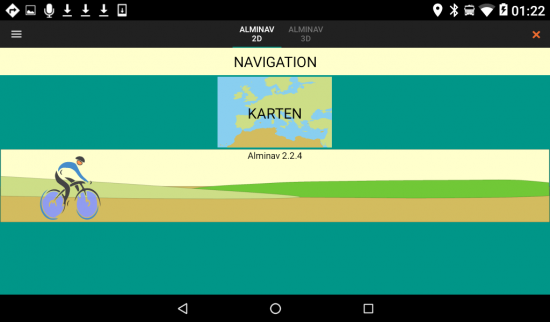
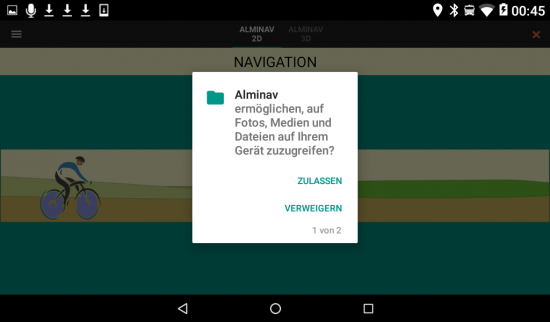
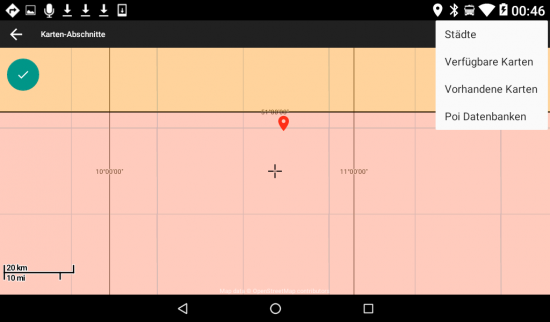
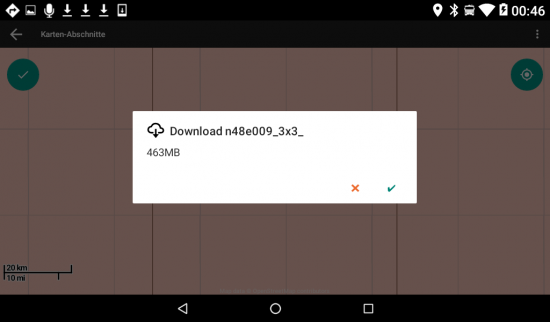
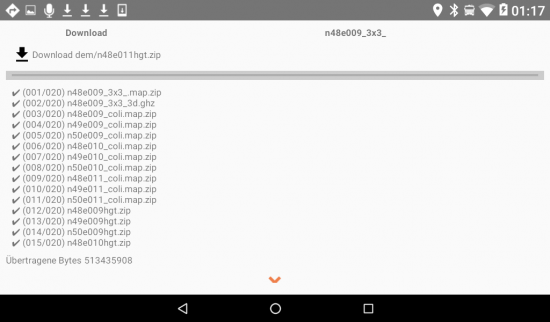
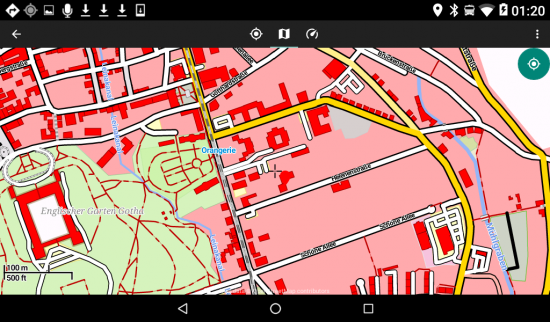
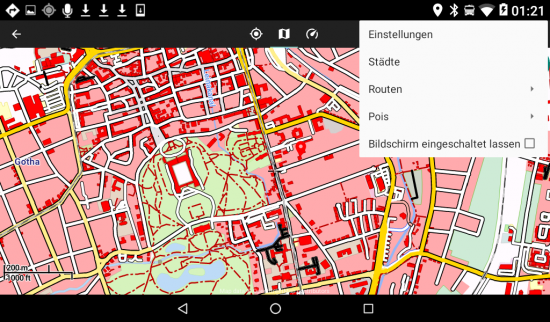
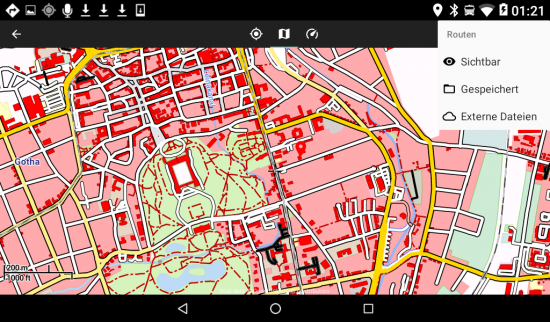
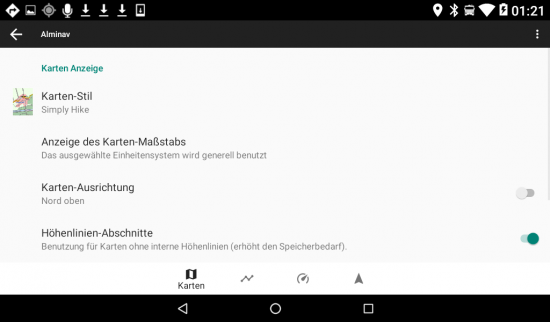
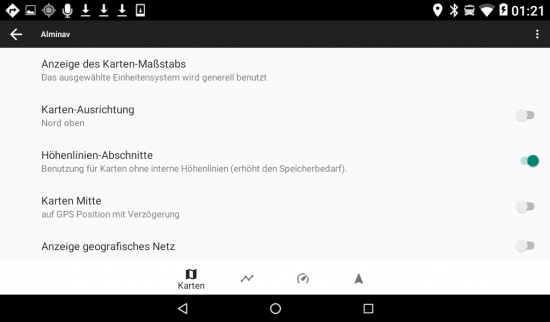
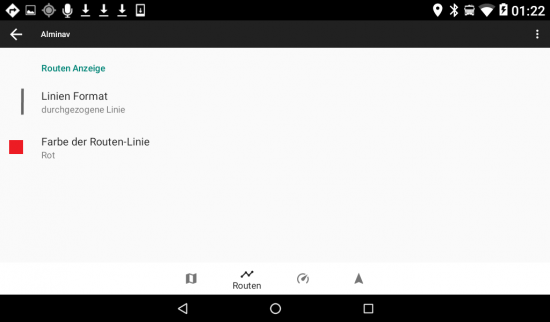
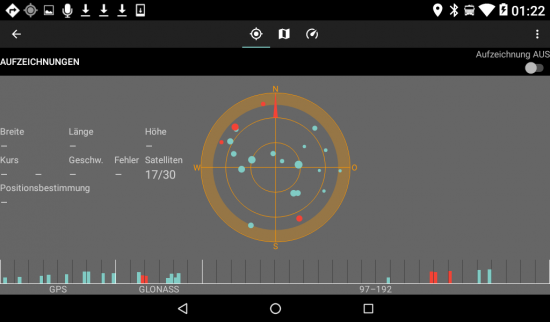
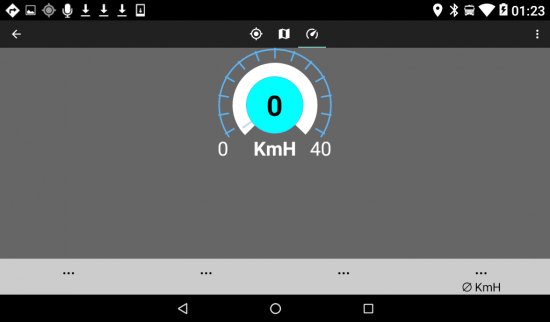
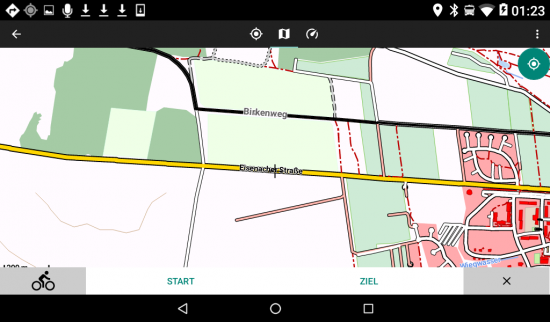
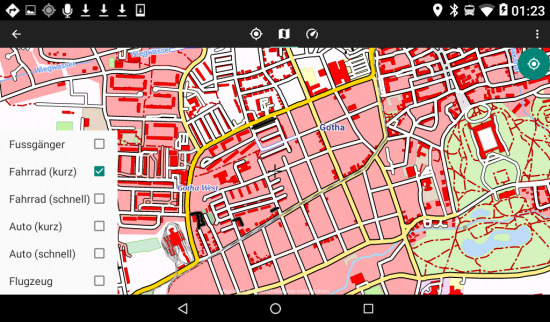
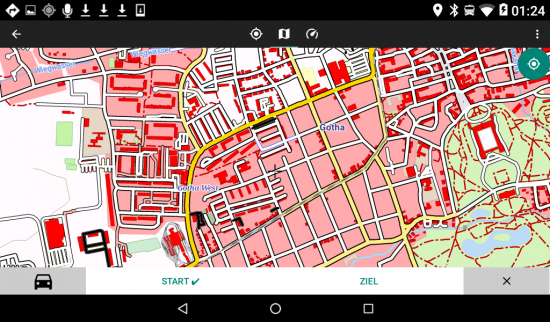
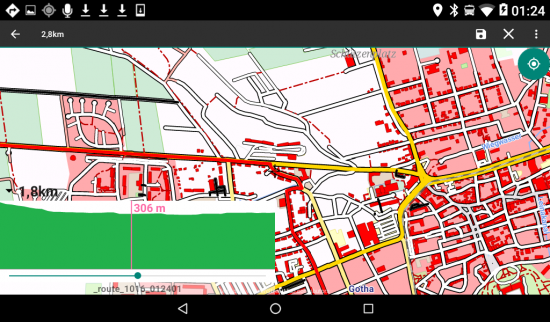
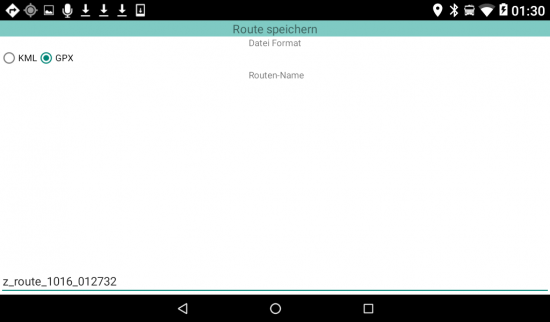
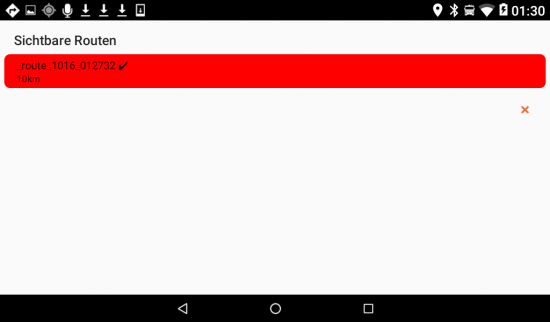
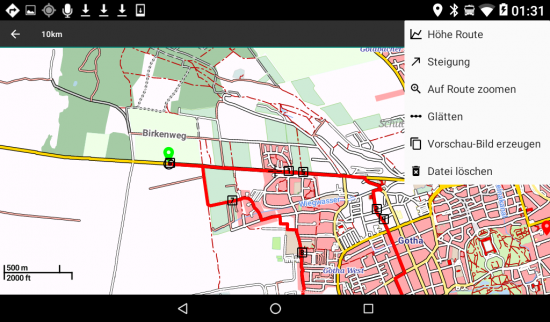
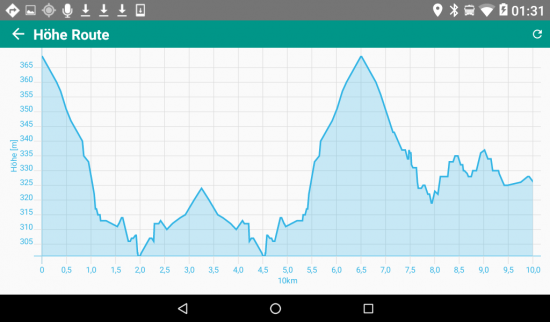
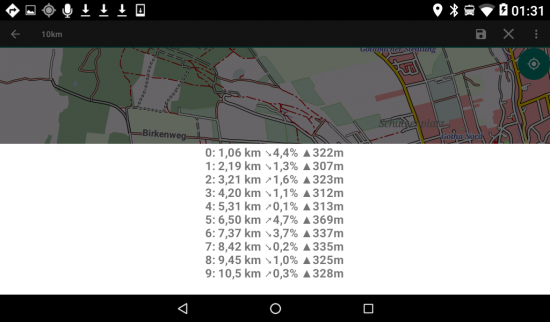
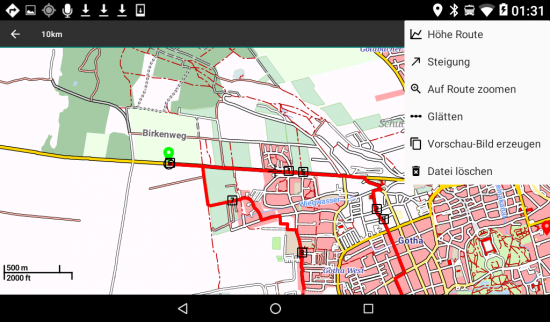
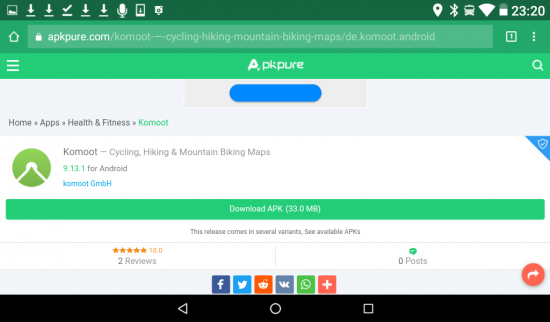
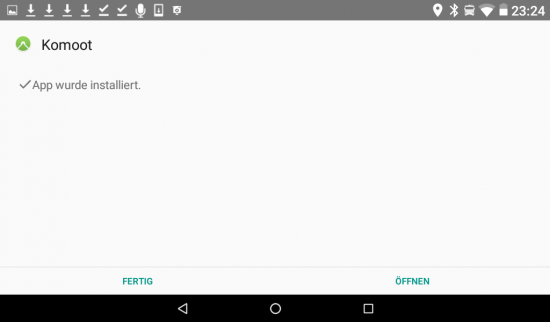
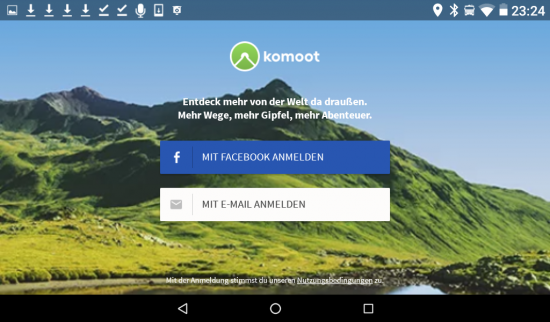
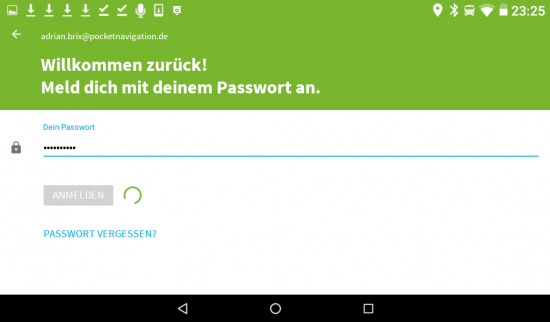
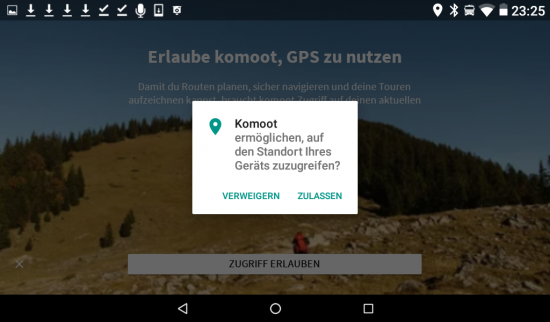
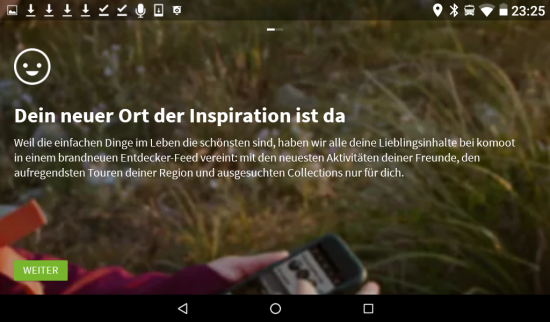
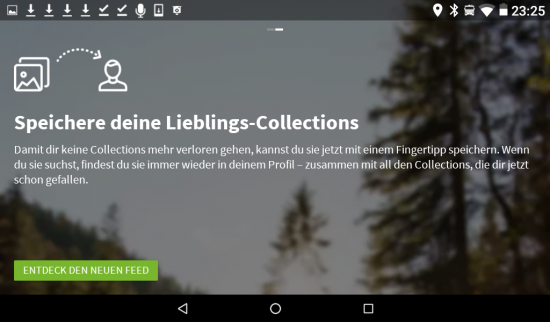

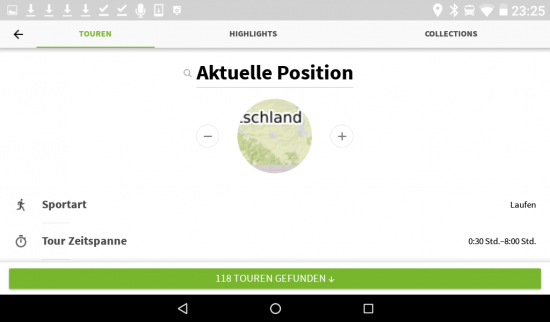
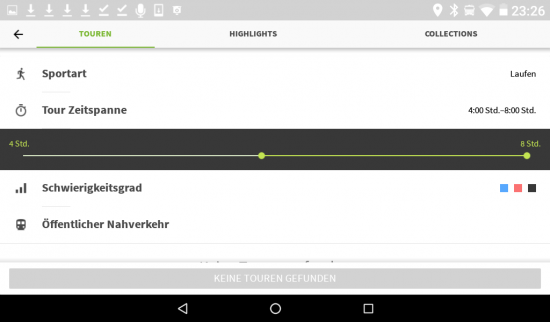
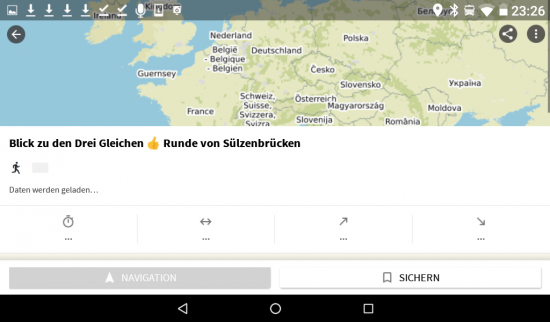
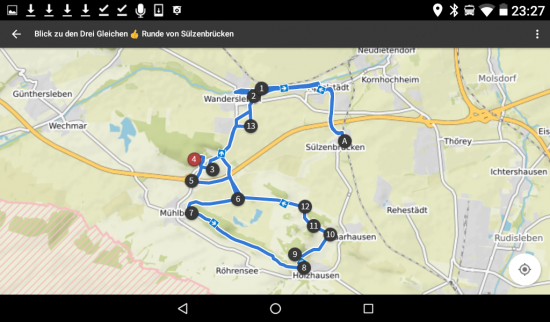
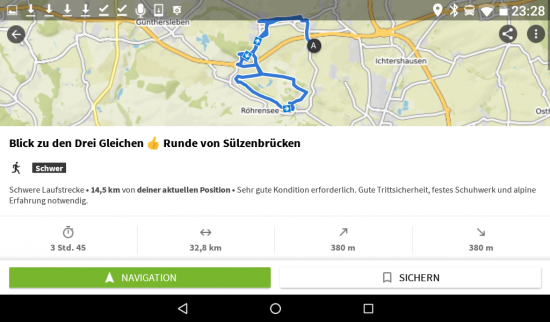
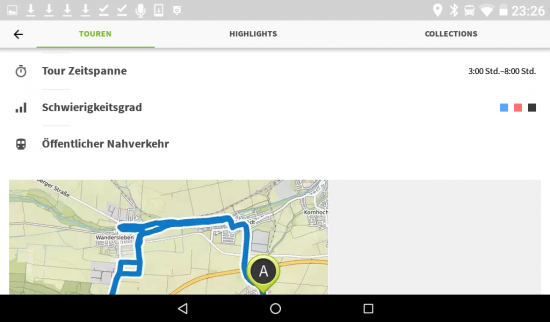
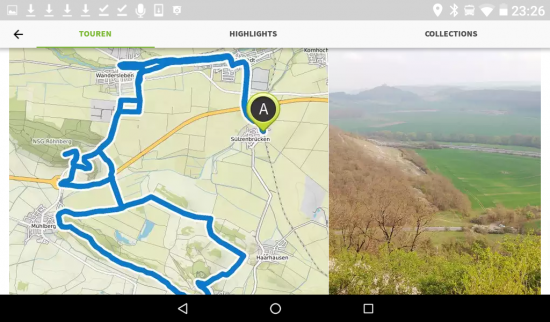
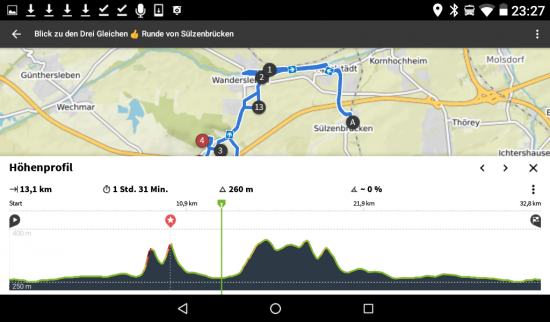
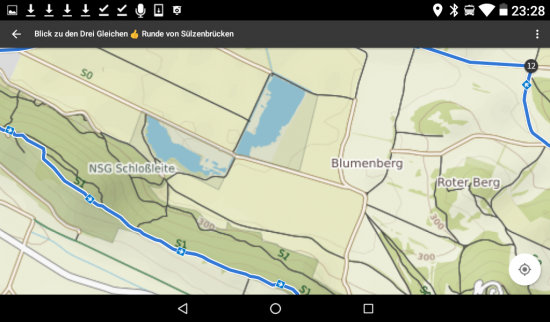
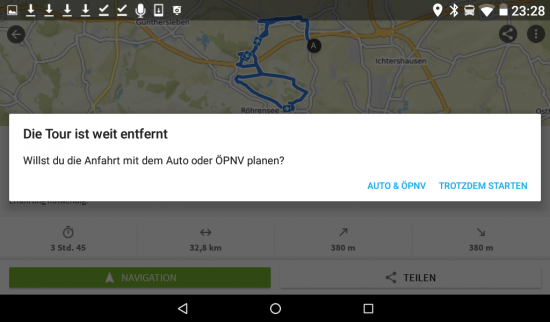
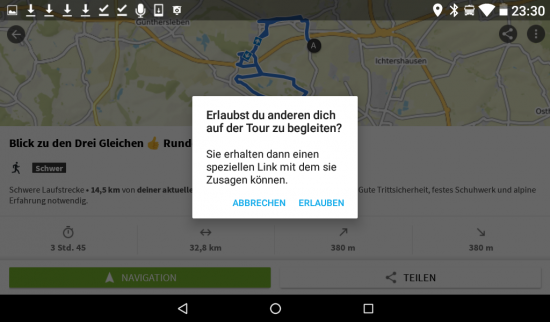
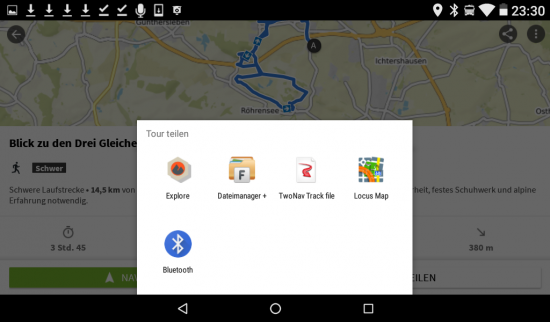
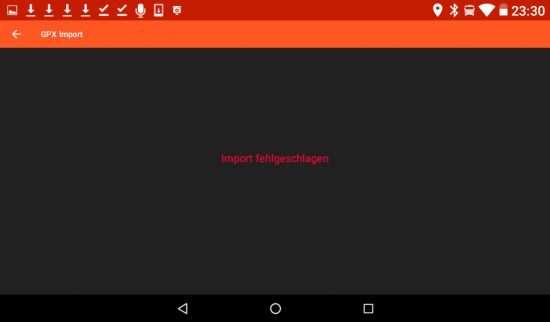
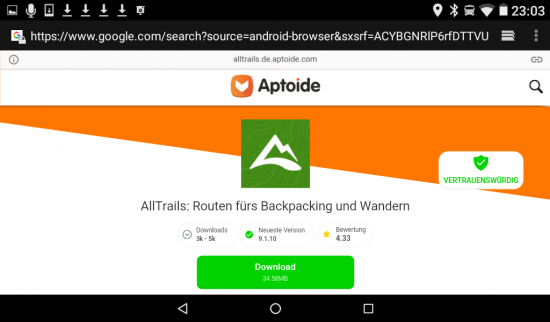
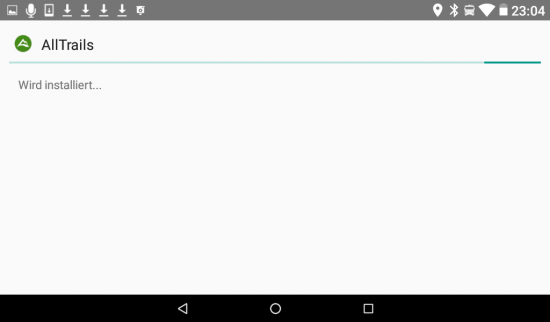
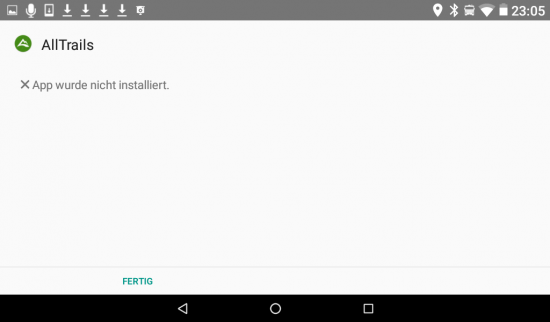
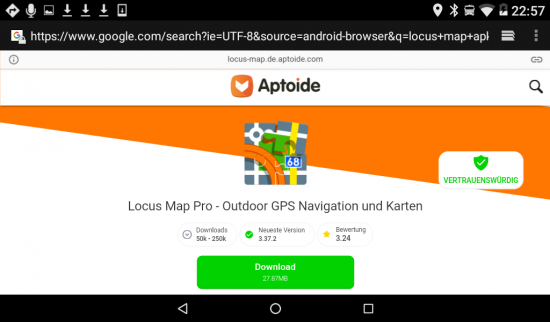
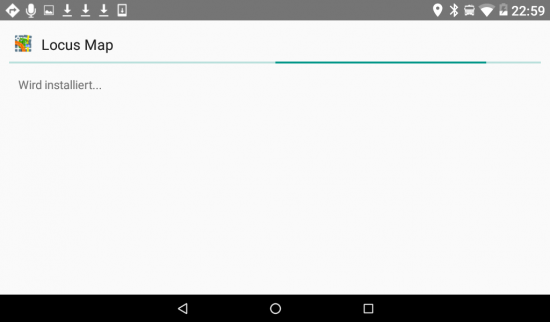
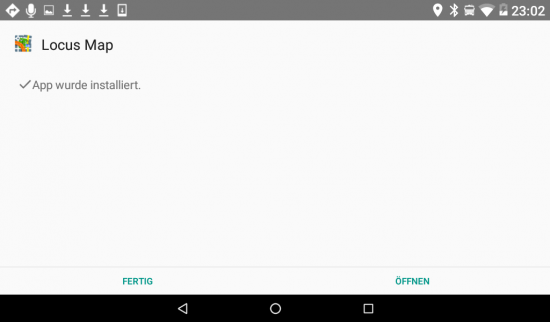
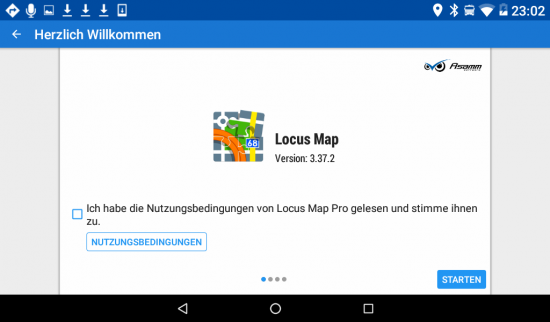
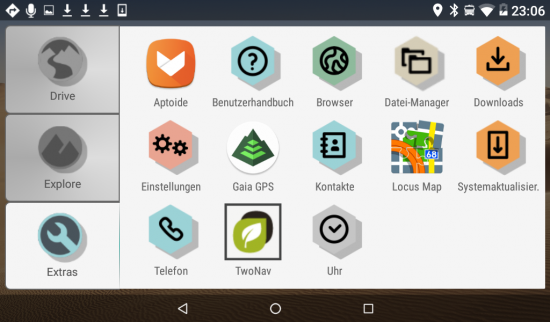
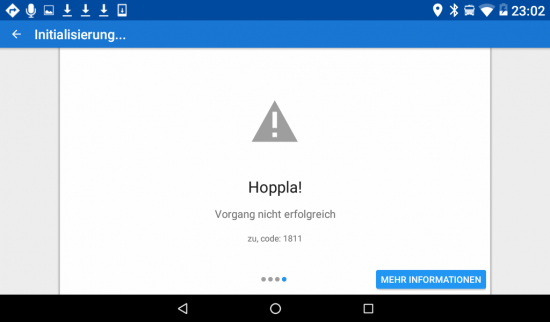
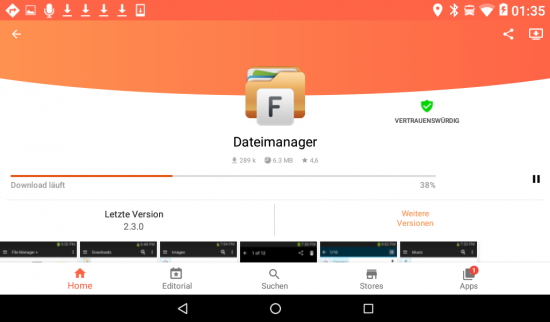
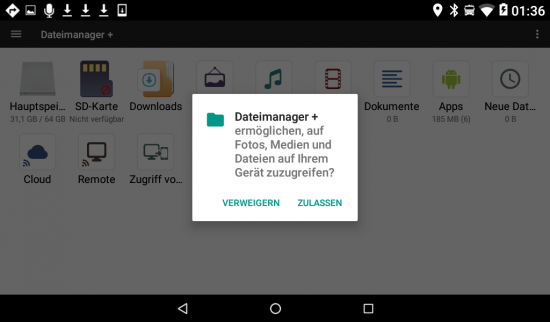
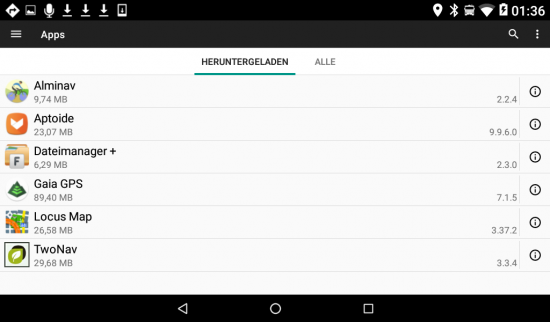
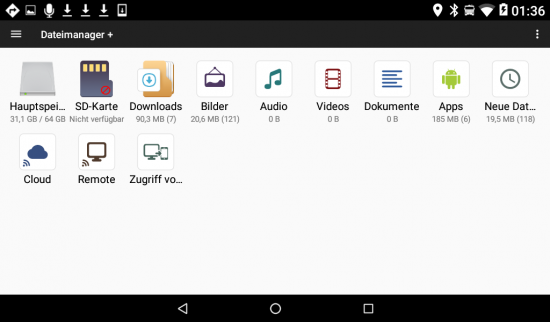
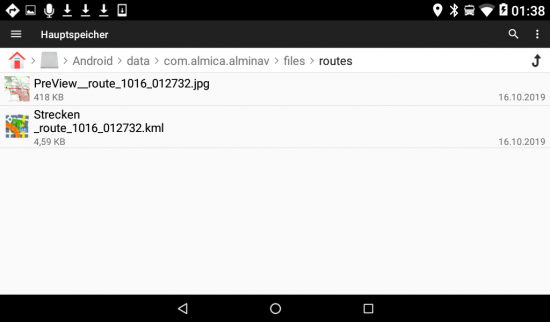
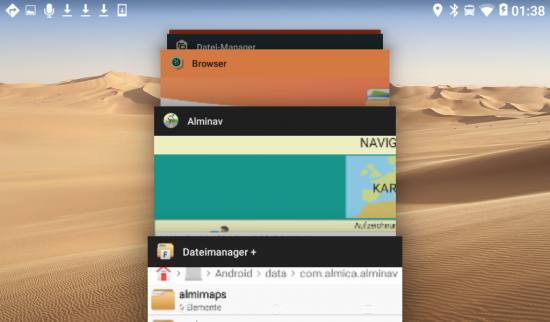
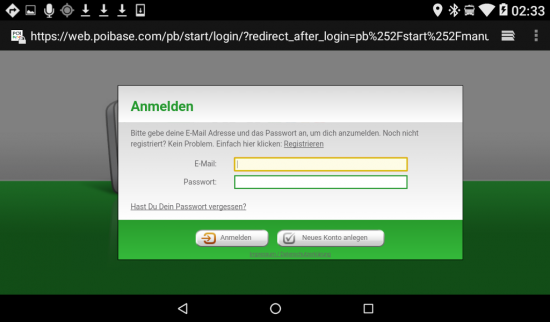

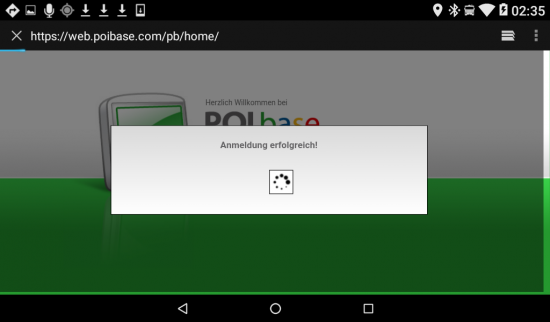
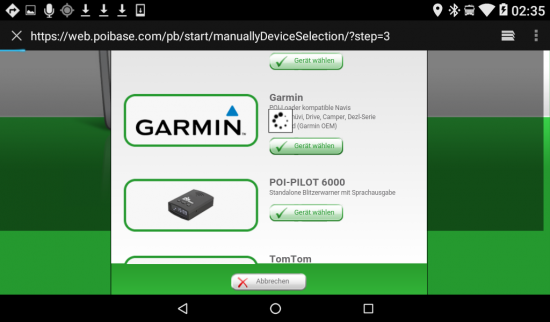
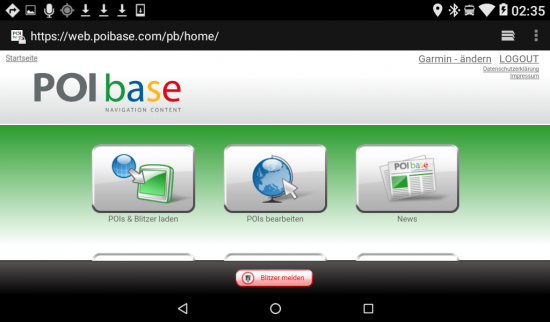
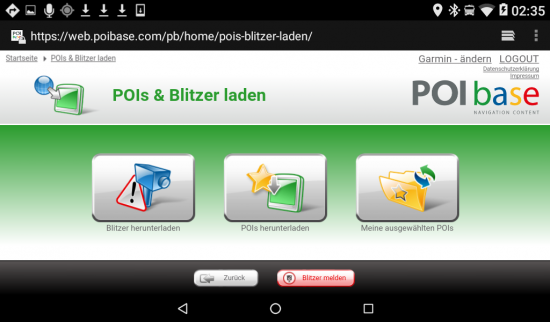
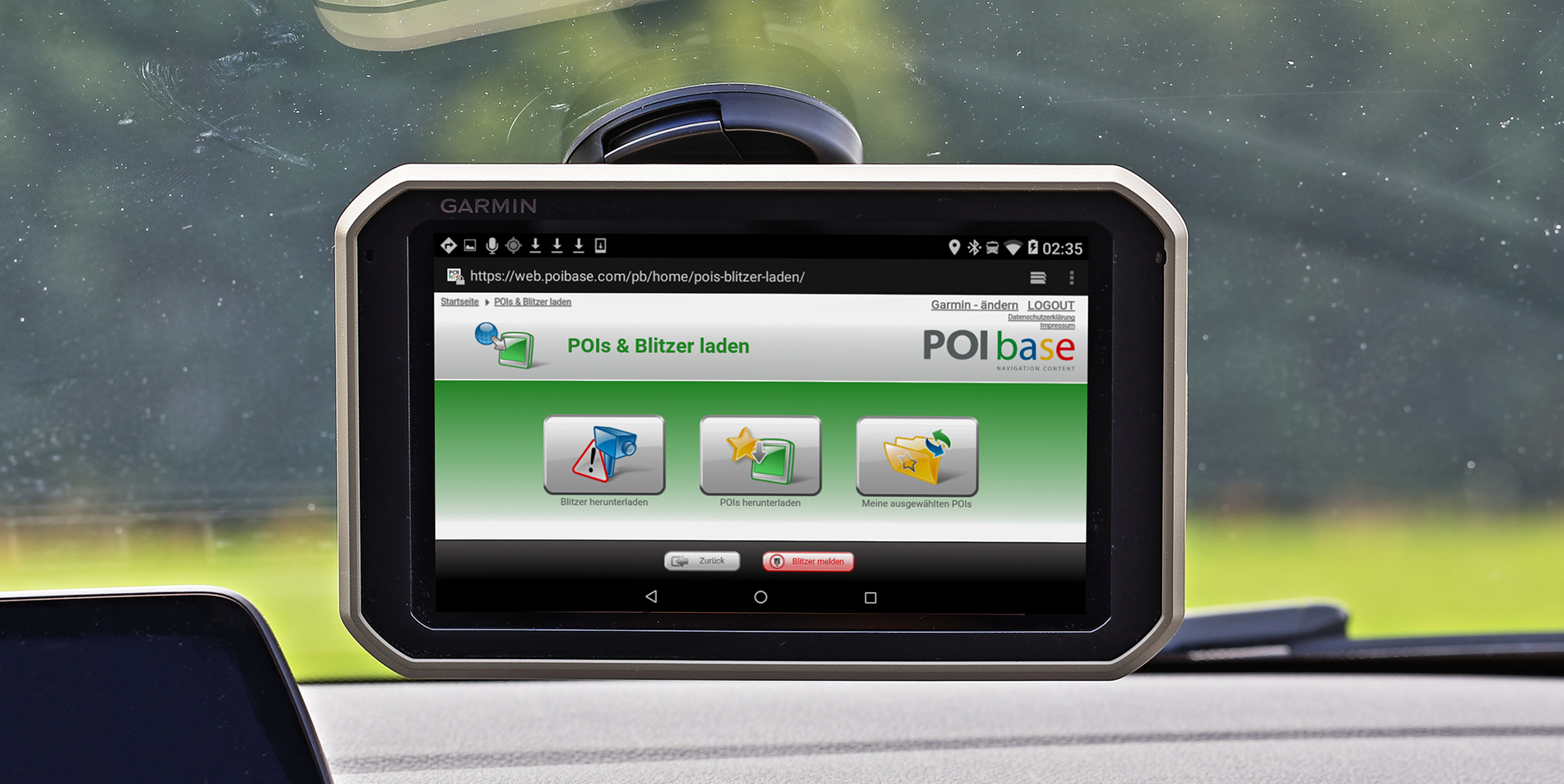
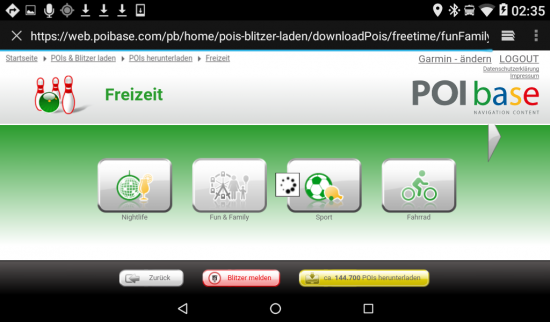
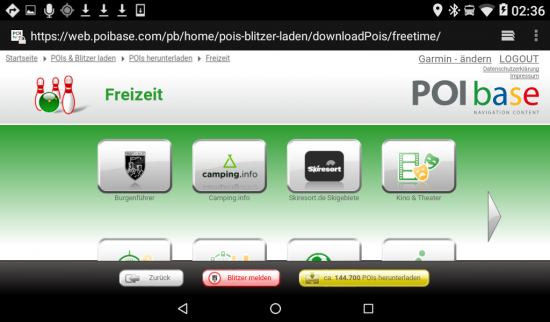
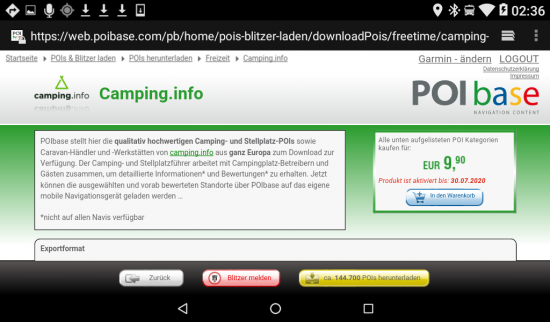
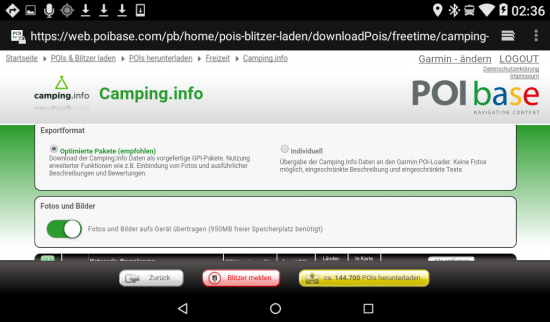
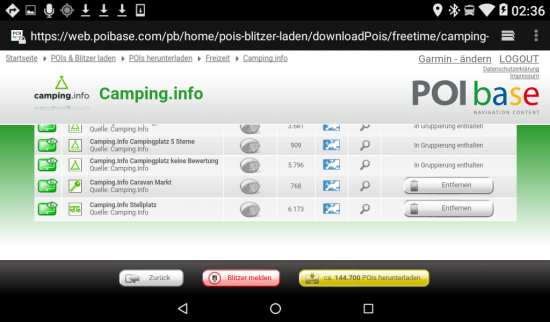
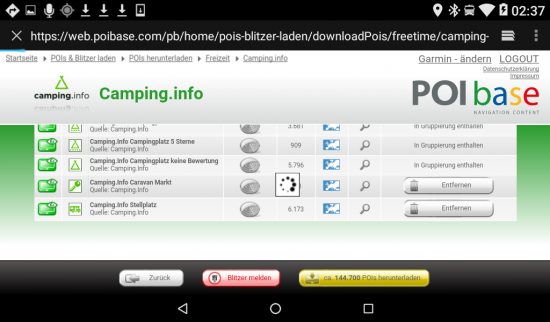
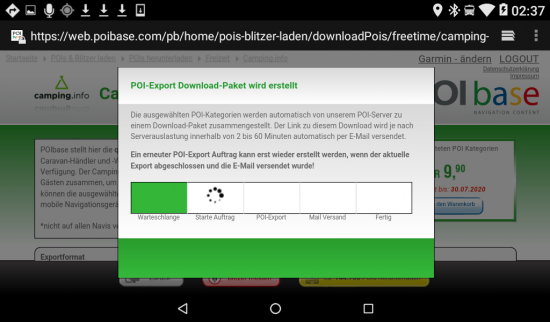
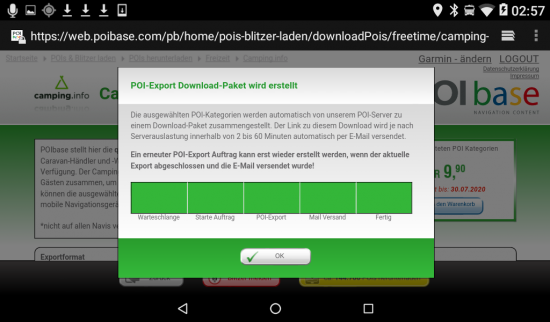
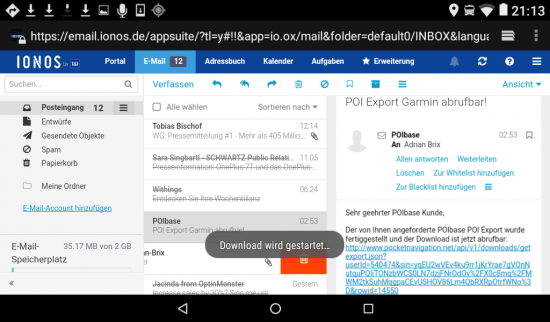
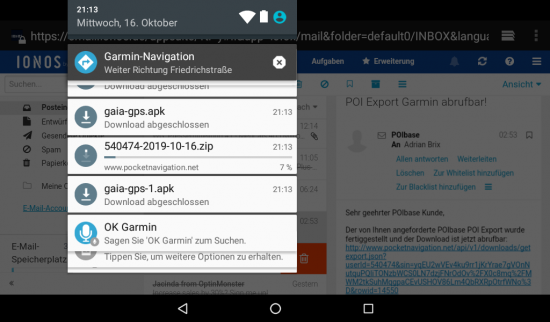
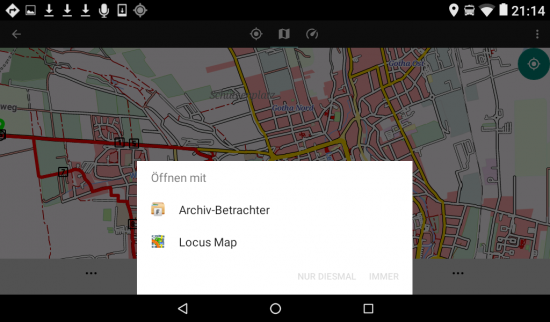
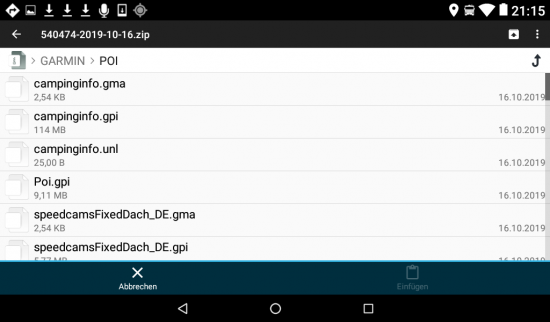
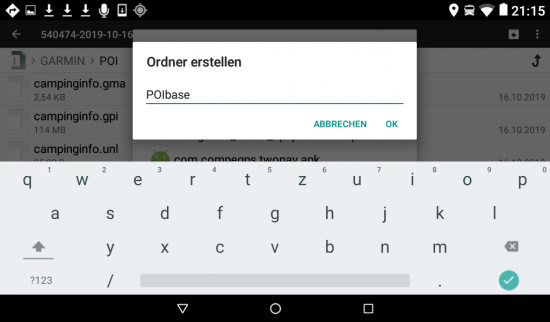
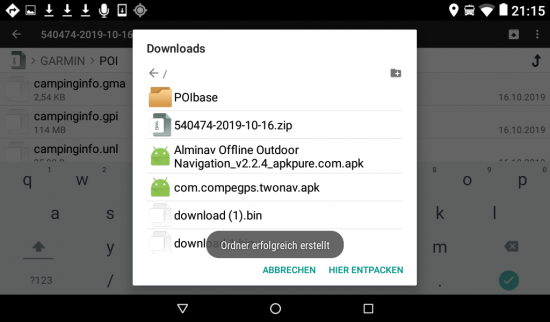
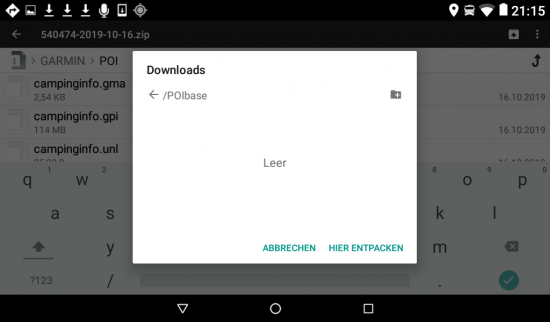
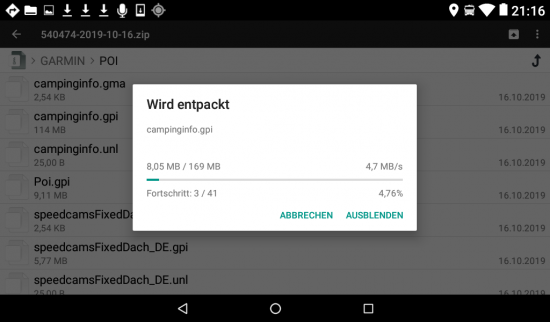
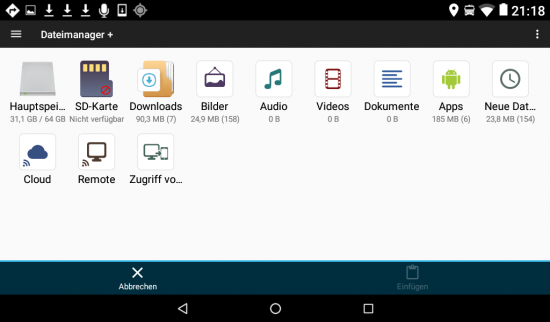
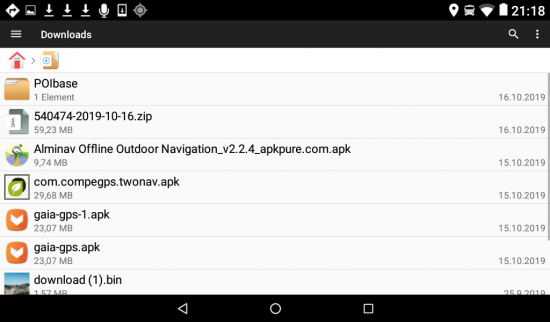
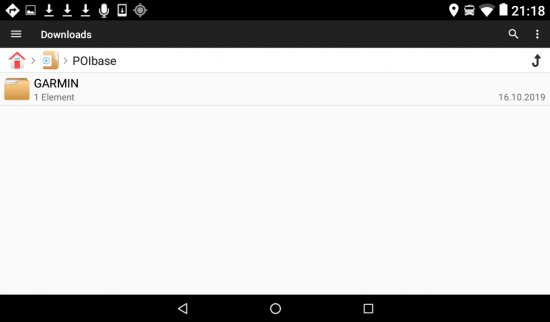
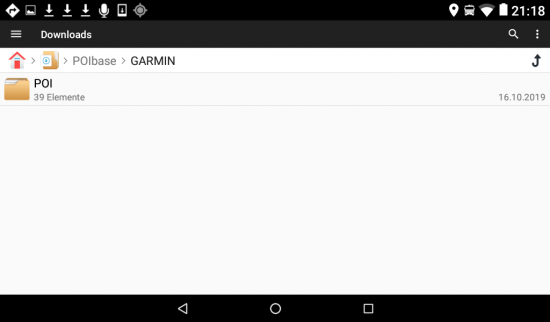

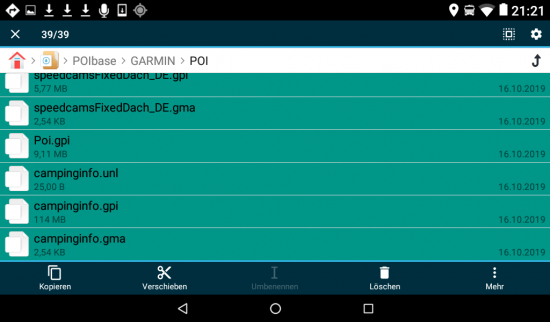
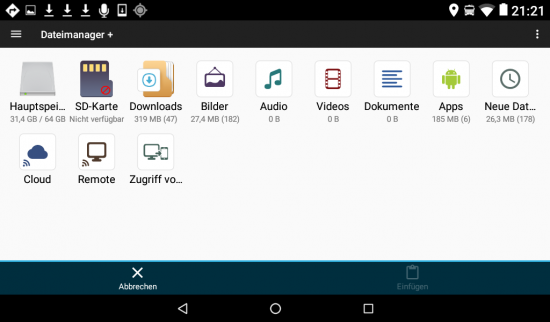
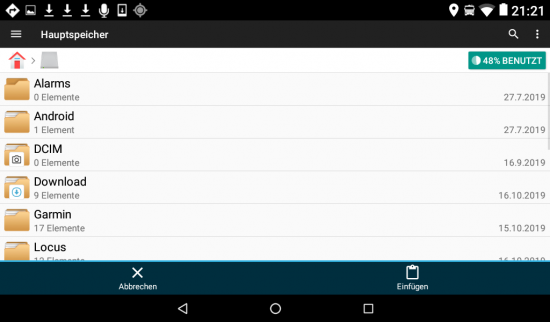
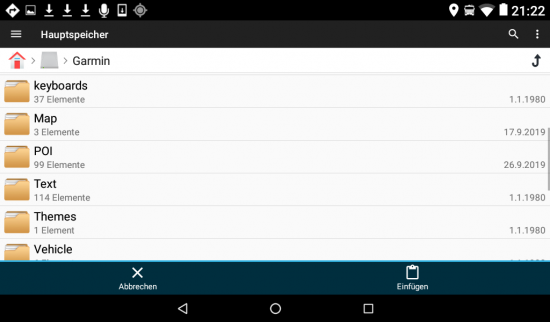
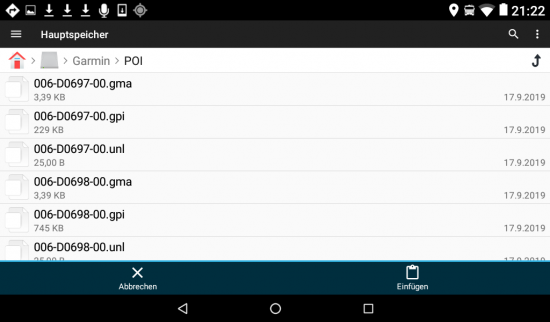
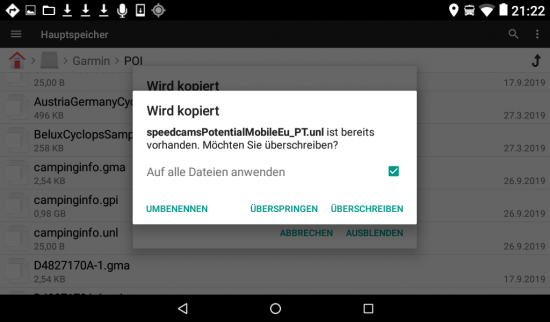
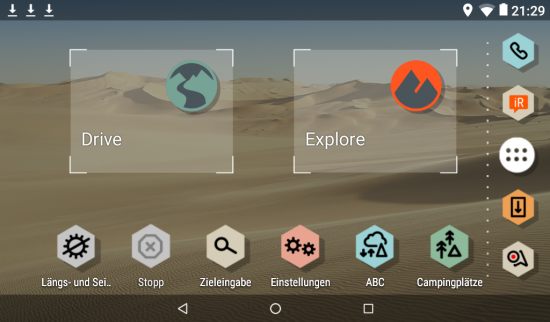
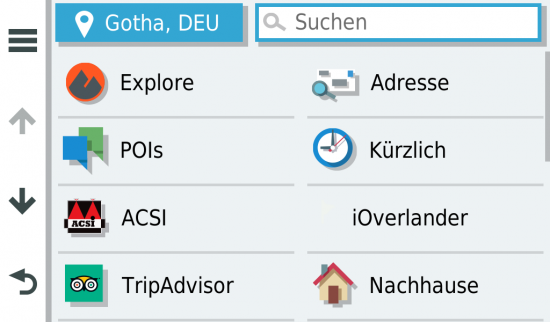
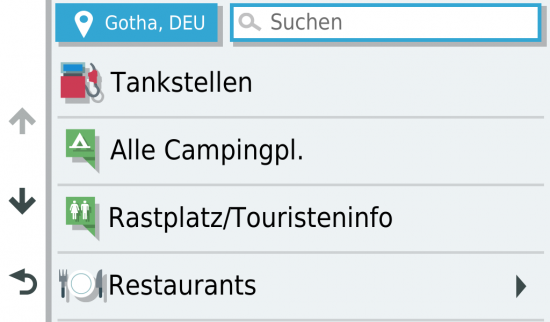
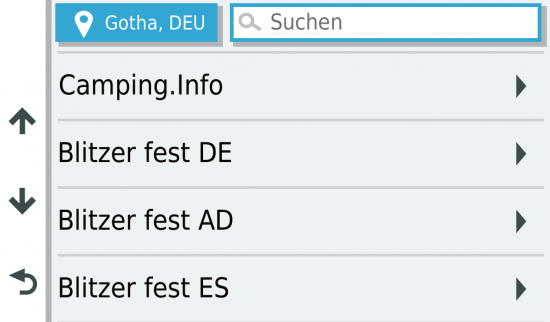
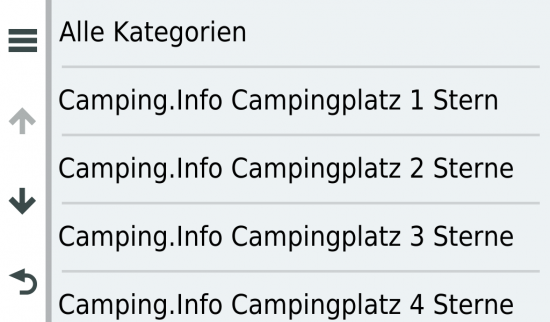
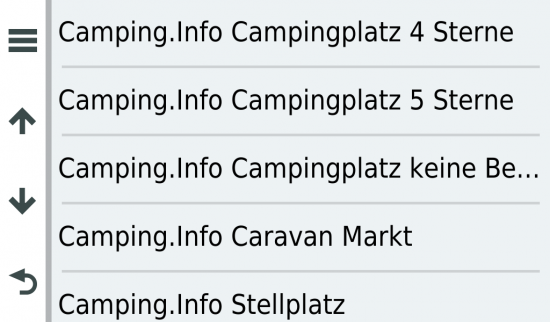
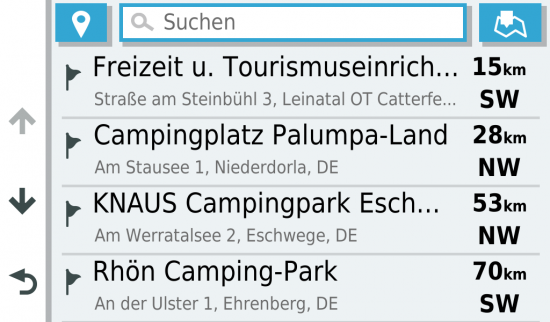
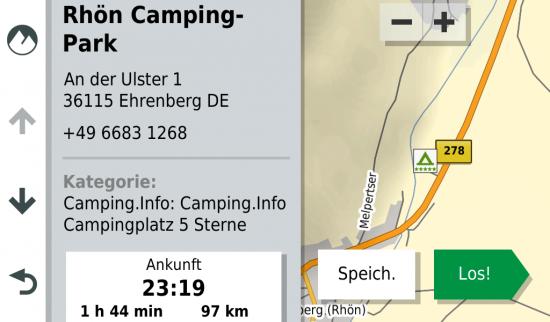
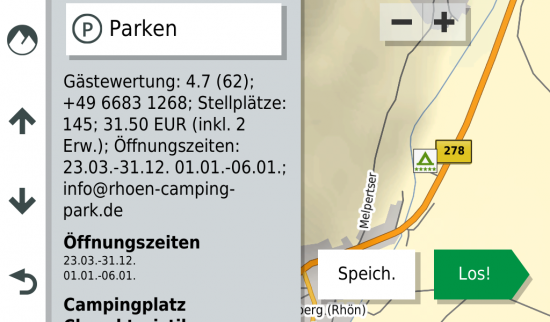
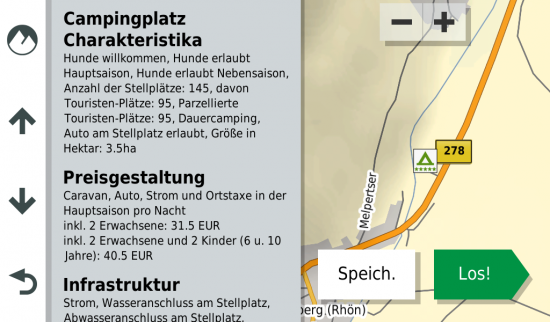
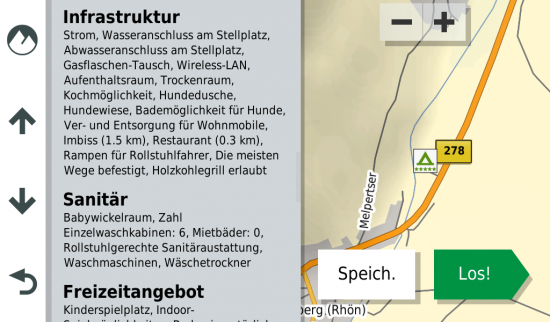
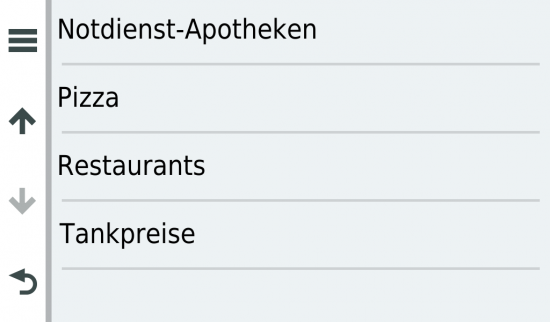
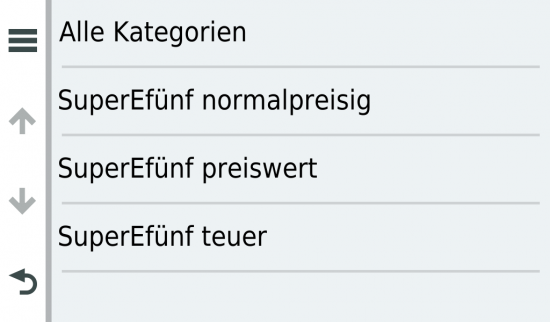
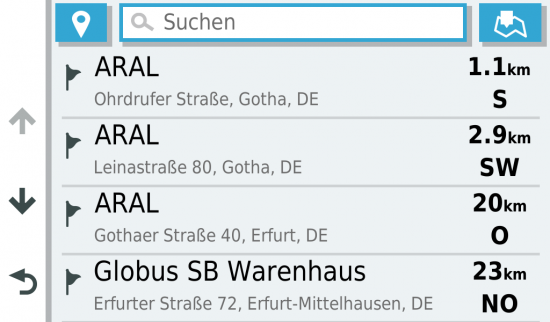
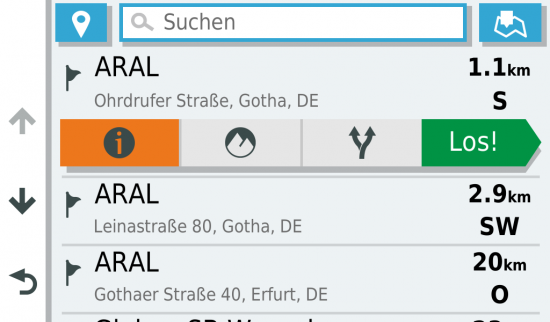
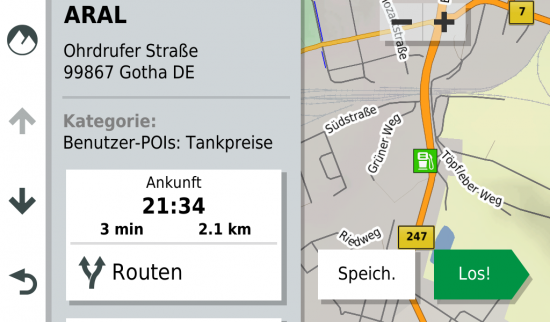
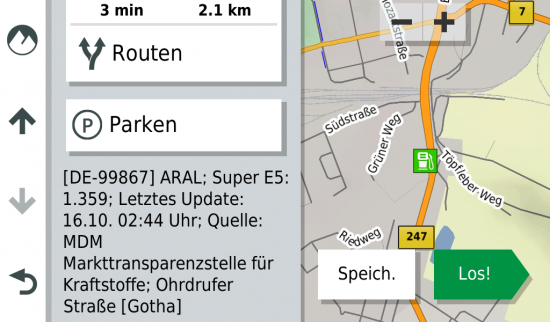
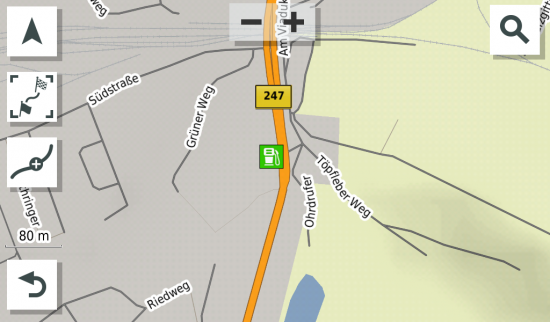
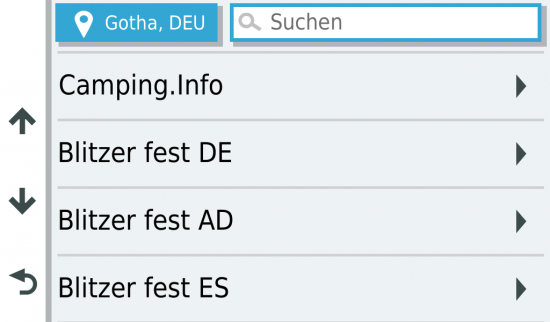
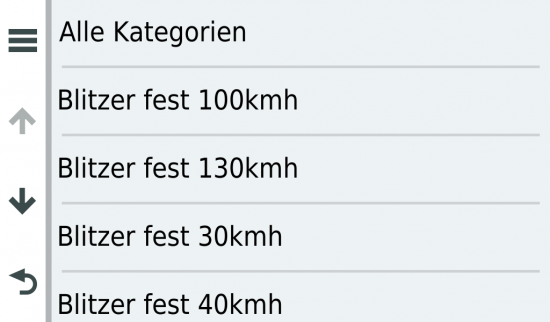
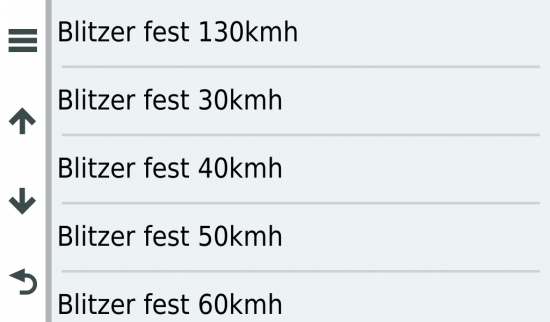
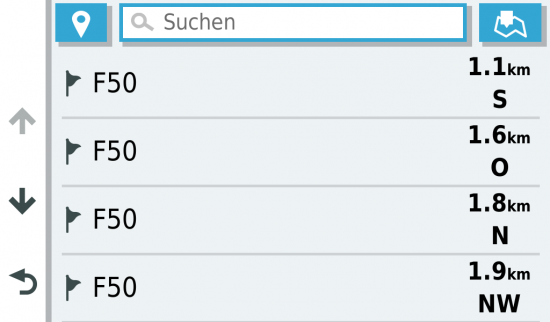
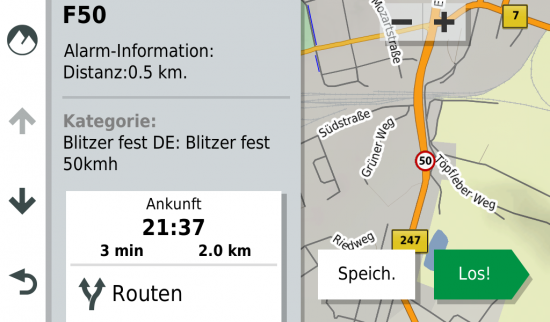

POis installieren geht auch ganz ohne Apps.
Gerät an PC anschließen und dann wie bei jedem anderen Garmin das GPI reinkopieren.
Oder auf dem Gerät GPI per Browser runterladen und mit dem eingebauten Dateimanager ans Ziel kopieren.
Eleganter, wenn man häufig die GPIs ändert ist Dropsync. Damit kann man auch einen Nur-Download aus Dropbox an den POI-ORdner auf dem Gerät einrichten.
Zur Anmeldung an Dropbox ist zusätzlich ein ‚richtiger‘ Browser nötig.
Was mir noch fehlt:
– Eine Neustart-App, damit man nicht immer auf das ausschalten warten und wieder einschalten muss.
– Geocaching App, die Geocaching Live kann, aber keine Play-Dienste braucht.
– Ggf eMail-App
– Wissen/Möglichkeit, wie man Ziel als Link, GPX oder sonstwie ’spontan‘ an die Garmin-Navigation übergeben kann.
Hallo liebes Team,
toll, dass Ihr diesen Test/Artikel noch hinterher geschoben habt!
Interessant für mich wären noch die Apps OSMand+ und QuoVadis Mobile.
Was mir als Laie noch im Kopf herumspukt: Könnte man nicht die passenden Google Play Services und Google Play als APK nachinstallieren? Vielleicht hilft das einzelnen Apps oder ermöglich sogar den Zugriff auf Google Play?
Und wo Ihr offenbar noch Zugriff auf ein Gerät habt, möchte ich gerne noch mal meine Frage aus dem letzten Kommentar zu dem anderen Overlander Artikel wiederholen: Kann man auf dem Gerät auch manuell Garminkarten installieren (img, kmz, jnx), also ohne die Explore App?
Vielen Dank im voraus!
Denis
Lieber Sir-Vival,
Gerne. Allerdings haben wir derzeit kein Gerät mehr zur Verfügung. Wir mussten diesen zusätzlichen Test innerhalb kürzester Zeit abwickeln und haben dadurch unsere Leihfrist bereits stark hinausgezögert. 😉 Wenn wir wieder einen Overlander bekommen, testen wir die angesprochenen Dinge gerne auch noch. Ansonsten gilt die Frage natürlich auch unseren Lesern: Habt ihr Erfahrungen mit dem Overlander bezüglich manuell installierter Garminkarten gemacht oder die Google Play Services als APK nachträglich installiert?
Danke für eure Rückmeldungen und liebe Grüße
Adrian
Hallo liebes Pocketnavigation Team,
nachdem ich diesen Artikel und den über das Oberlander gelesen habe, stellt sich mir die Frage, warum überhaupt einen Oberlander kaufen?
Reicht nicht einfach ein vorhandenes Tablet mit der Gaia GPS App?
Vielen Dank für Eure Rückmeldung.
Viele Grüße
Dieter
Welche Antwort erwartest Du Dir 😉 wir haben dazu ja viel im Artikel geschrieben und viele Pro und Contra Argumente aufgeführt. Die Entscheidung bleibt letztendlich bei Dir bzw. Euch was Ihr am Ende kauft oder nutzt…
Vielen Dank für Ihren Artikel. Es gibt jetzt eine kostenlose Netflix-App für Mobiltelefone. Sie können sie herunterladen und genießen.
Wie sieht es aus mit Calimoto und Kurviger? Kann man dies auch auf den Overlander installieren?
Hallo liebes Pocket Navigation Team,
ich habe nun die Gaia App auf dem Overlander zum Laufen gebracht.
Ich gehe davon aus das diese trotzdem noch Internet benötigt damit sie die Karten und Waypoints nachziehen kann, oder?
Ihr schreibt
Synchronisation der aktuellen Kartenansicht zwischen allen Medien (Smartphone, Overlander, Computer, Laptop)
Was muß ich da einstellen? Wenn ich in der Gaia App einen bestimmten Ort auf dem Display sehe ist dieser nicht identisch mit den Garmin Drive oder Explore Karten wenn ich dorthin umswitche. Was muß ich da beachten bzw. einstellen damit ich die Wegpunkte und Routen aus der Gaia dann auf dem Drive oder Explorer sehen kann
Danke und Gruß Andy
Ich möchte gerne die App Aptoide auf dem Garmin Overlander instalieren.Leider komme ich mit ihrer Anleitung nicht klar. Können sie mir den genauen Pfad angeben, dein ich im Garmin-Browser eingeben muss. Vielen Dank Armin